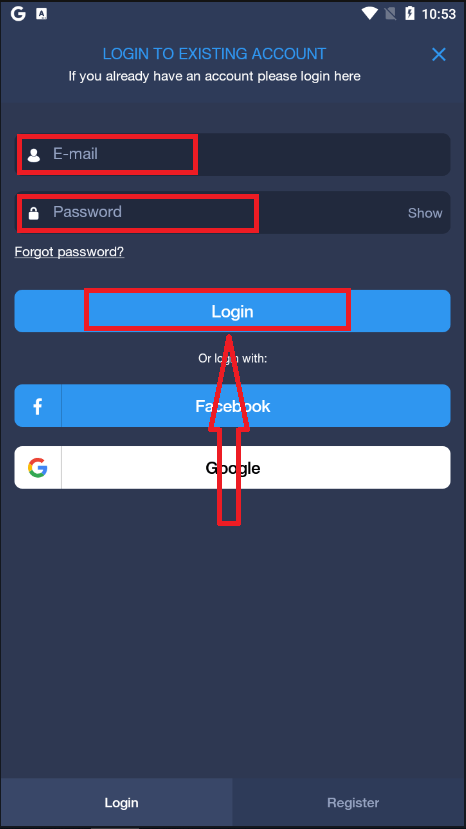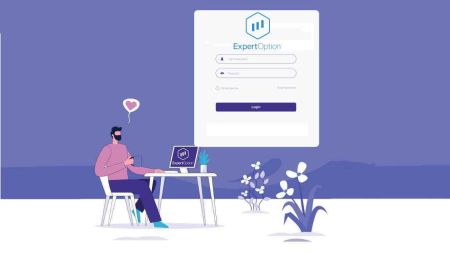Sådan åbner du en konto og logger ind på ExpertOption
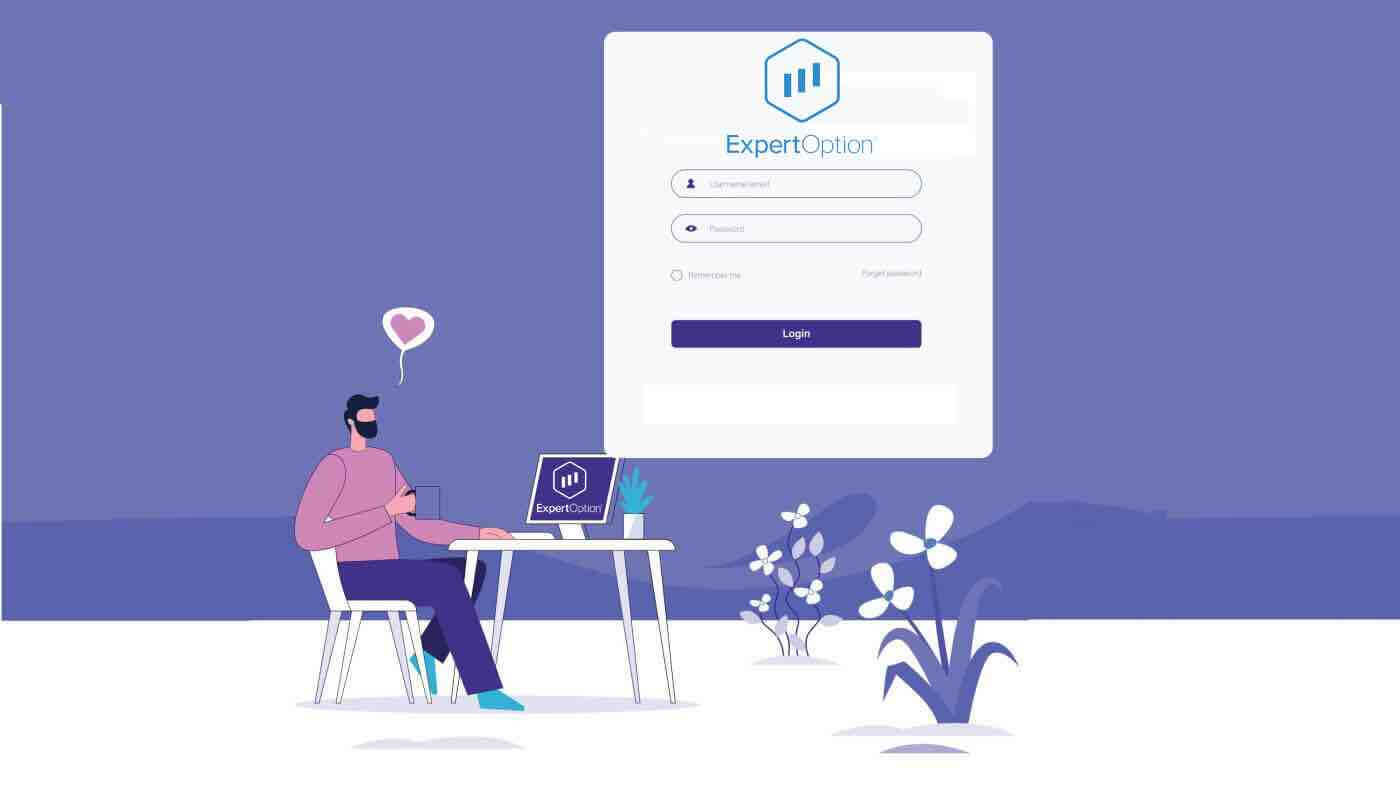
Sådan åbner du en konto i ExpertOption
Start handelsgrænsefladen med 1 klik
Registrering på platformen er en simpel proces, der består af blot et par klik. For at åbne handelsgrænsefladen med 1 klik skal du klikke på knappen "Prøv gratis demo".
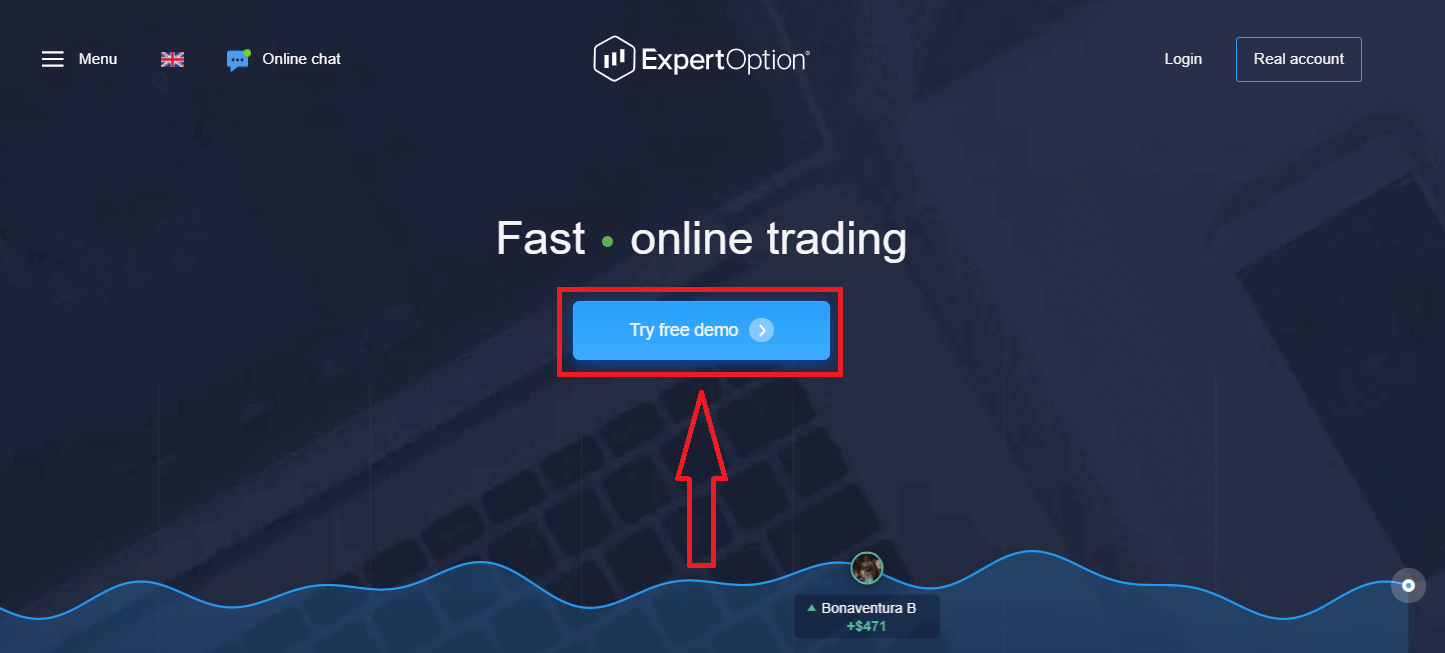
Dette vil tage dig til Demo-handelssiden for at begynde at handle med $10.000 på Demo-konto
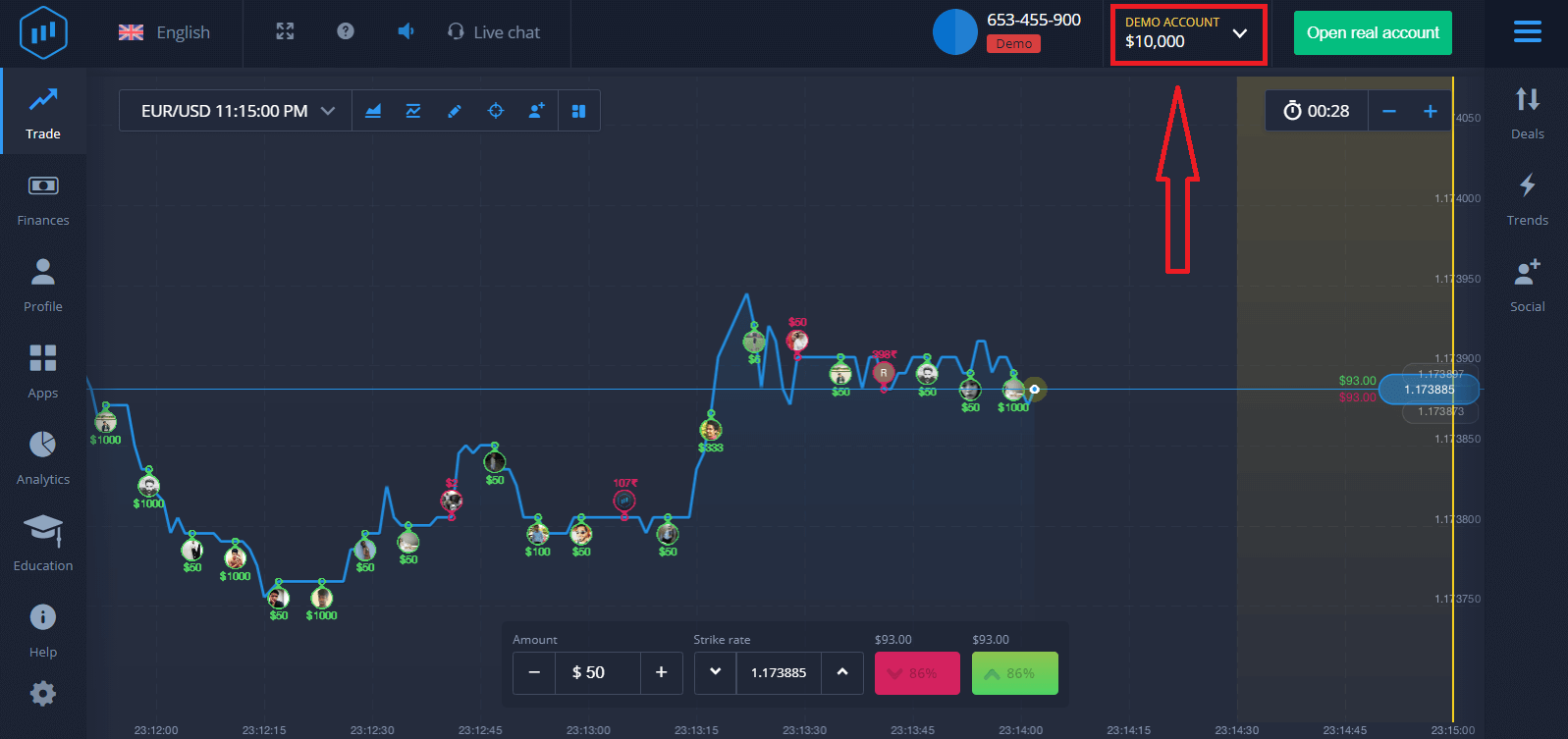
. For at fortsætte med at bruge kontoen skal du gemme handelsresultater og handle på en rigtig konto. Klik på "Åbn rigtig konto" for at oprette en ExpertOption-konto.
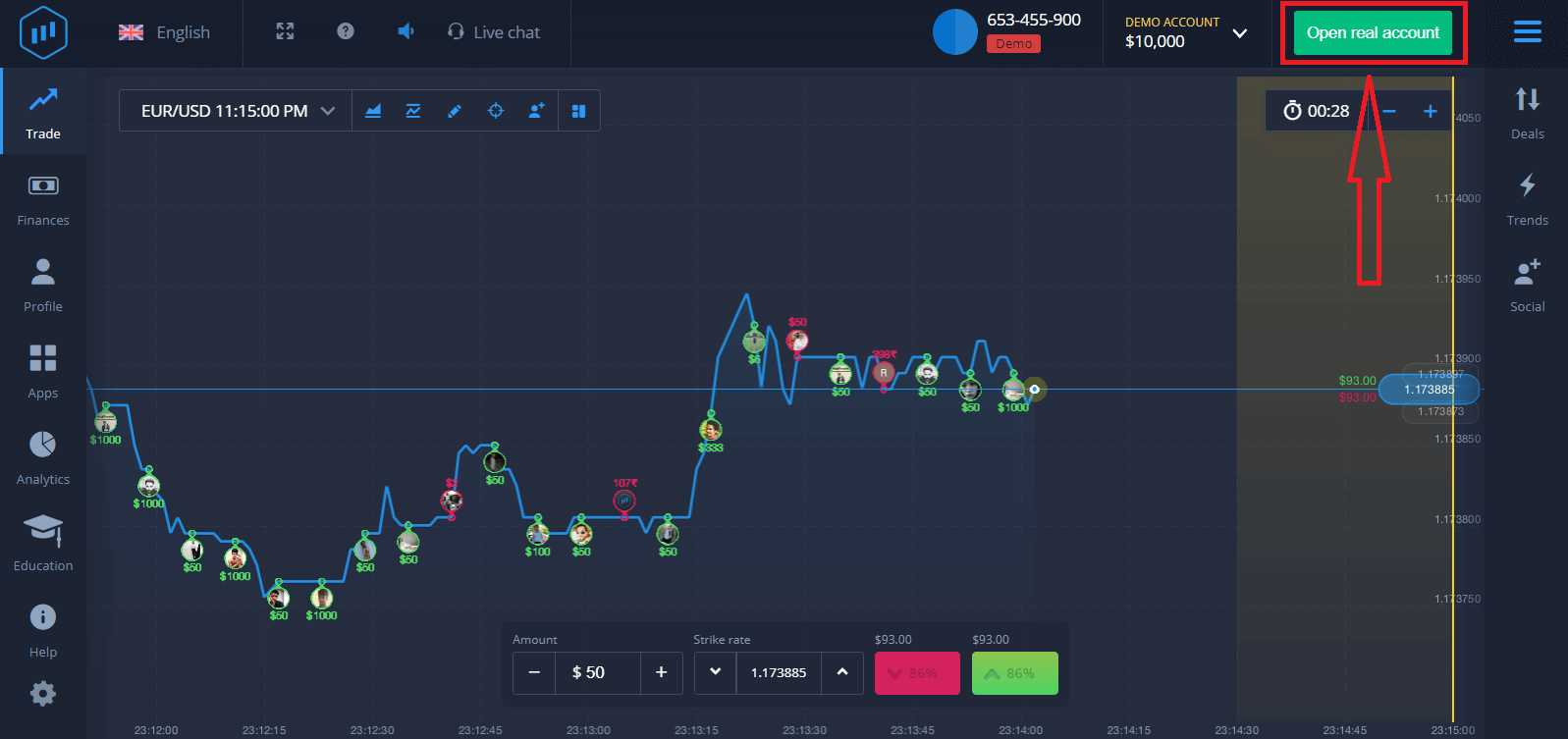
Der er tre tilgængelige muligheder: tilmelding med din e-mailadresse, Facebook-konto eller Google-konto som nedenfor. Alt du behøver er at vælge en passende metode og oprette en adgangskode.
Sådan åbner du en konto med en e-mail
1. Du kan tilmelde dig en konto på platformen ved at klikke på knappen " Rigtig konto " i øverste højre hjørne.
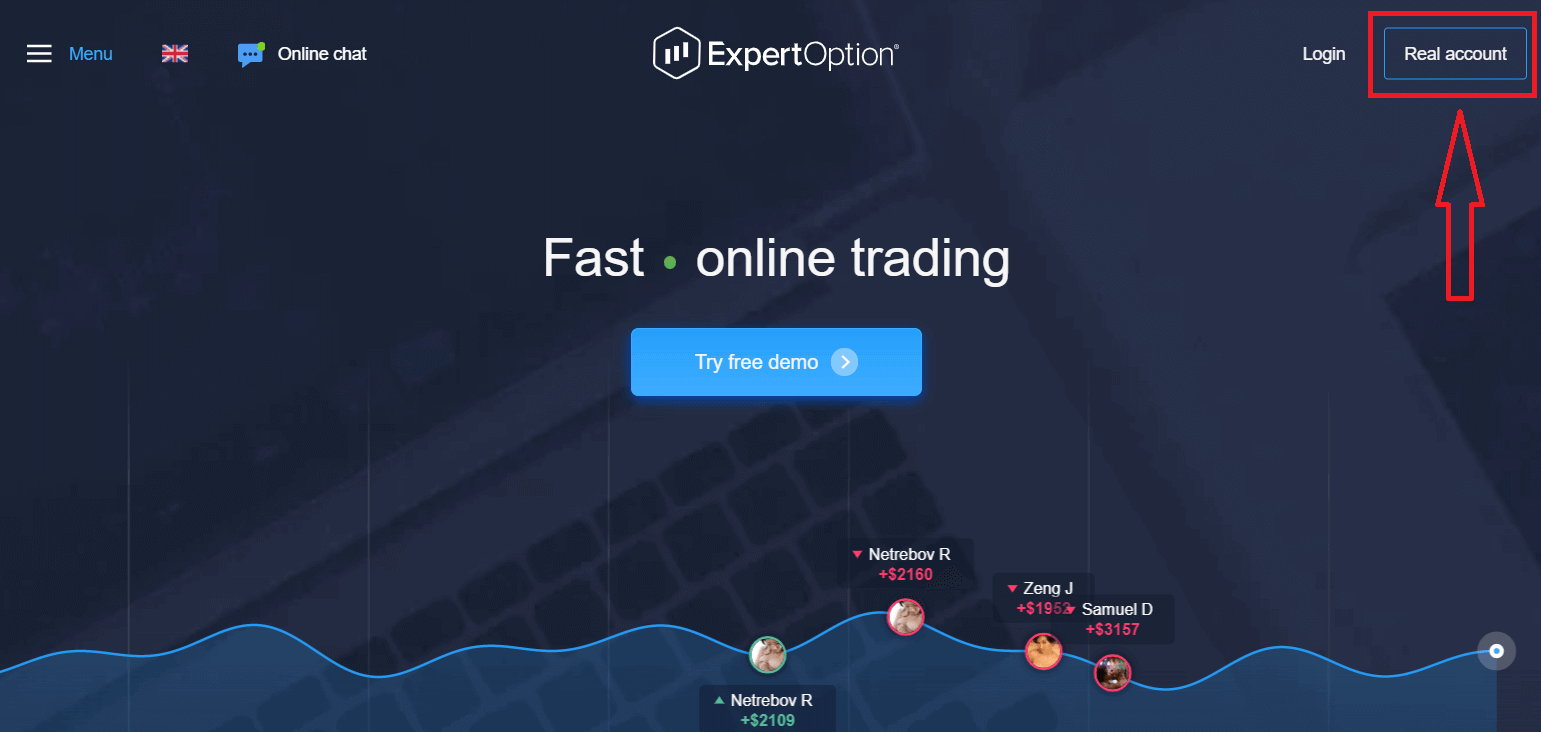
2. For at tilmelde dig skal du udfylde alle de nødvendige oplysninger og klikke på "Åbn konto"
- Indtast en gyldig e-mailadresse.
- Opret en stærk adgangskode.
- Du skal også læse "Vilkår og betingelser" og tjekke det.
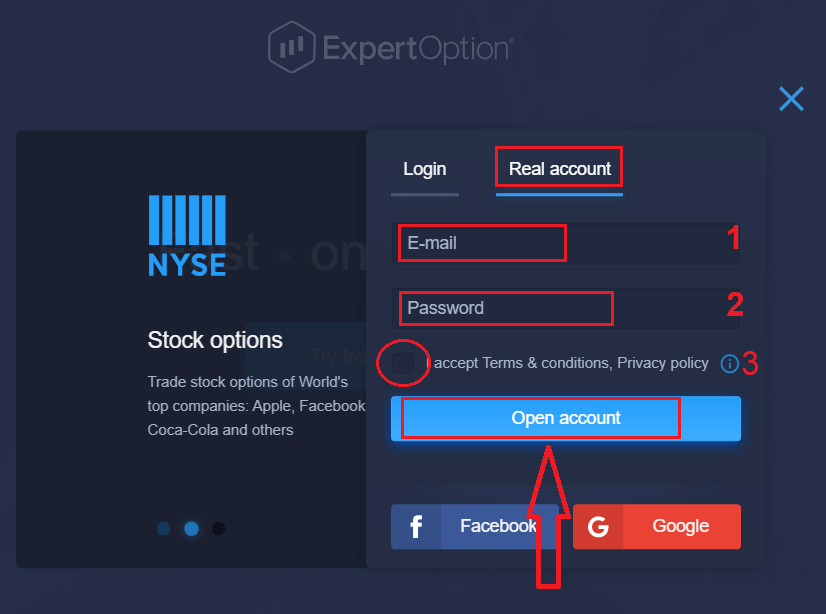
Tillykke! Du har registreret dig. For at starte live handel skal du foretage en investering på din konto (minimumsindbetalingen er 10 USD).
Sådan laver du en indbetaling i ExpertOption
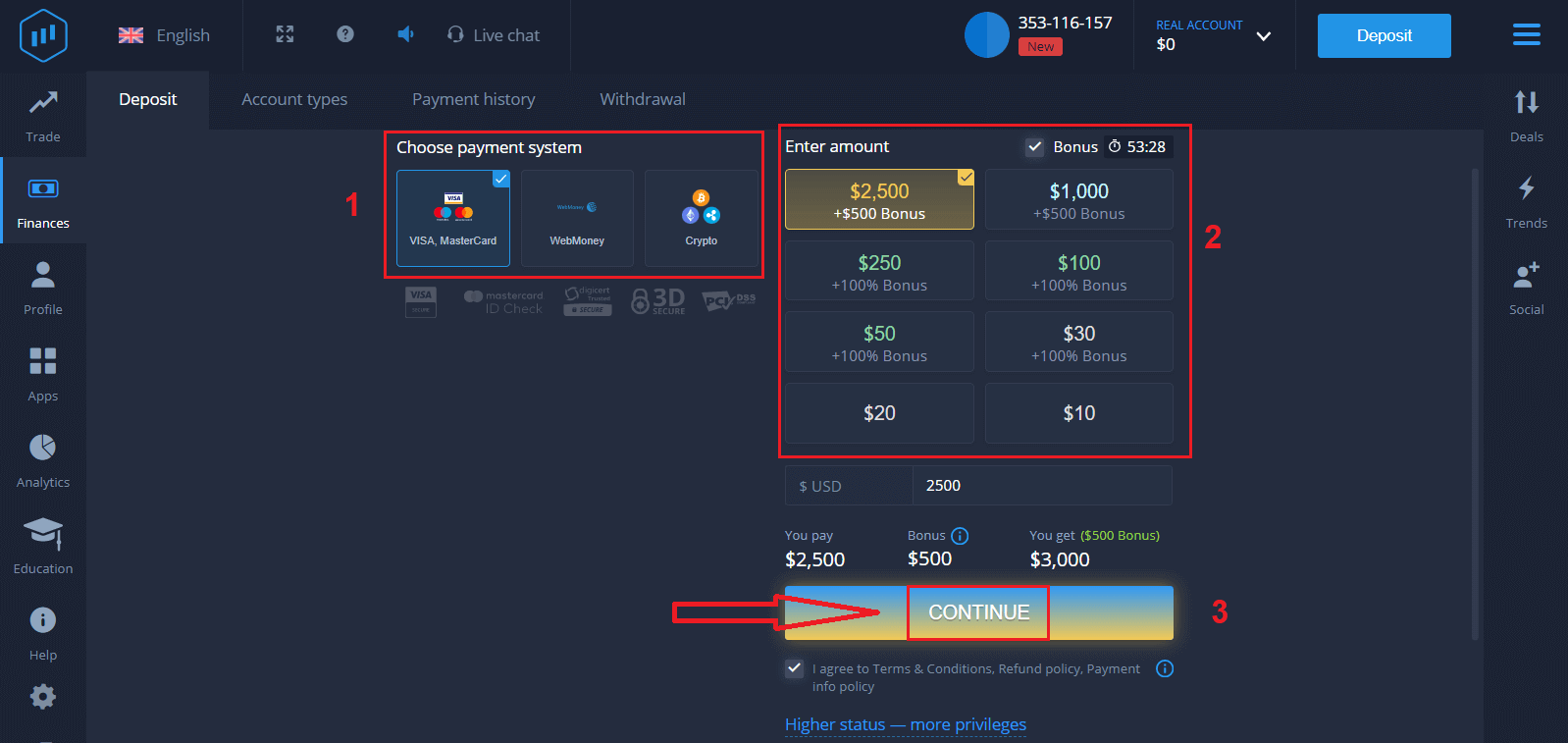
Indtast kortdataene og klik på "Tilføj penge ..."
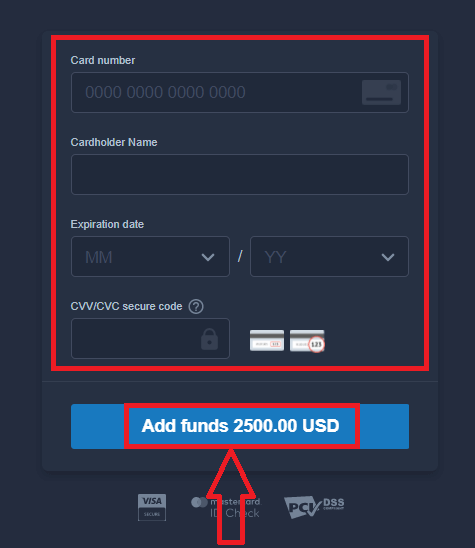
Nu kan du handle på en rigtig konto efter vellykket indbetaling.
Hvis du vil bruge demokonto, skal du klikke på "RIGTIG KONTO" og vælge "DEMO KONTO" for at begynde at handle med $10.000 på demokonto. En demokonto er et værktøj for dig til at blive fortrolig med platformen, øve dine handelsfærdigheder på forskellige aktiver og afprøve ny mekanik på et realtidsdiagram uden risici.
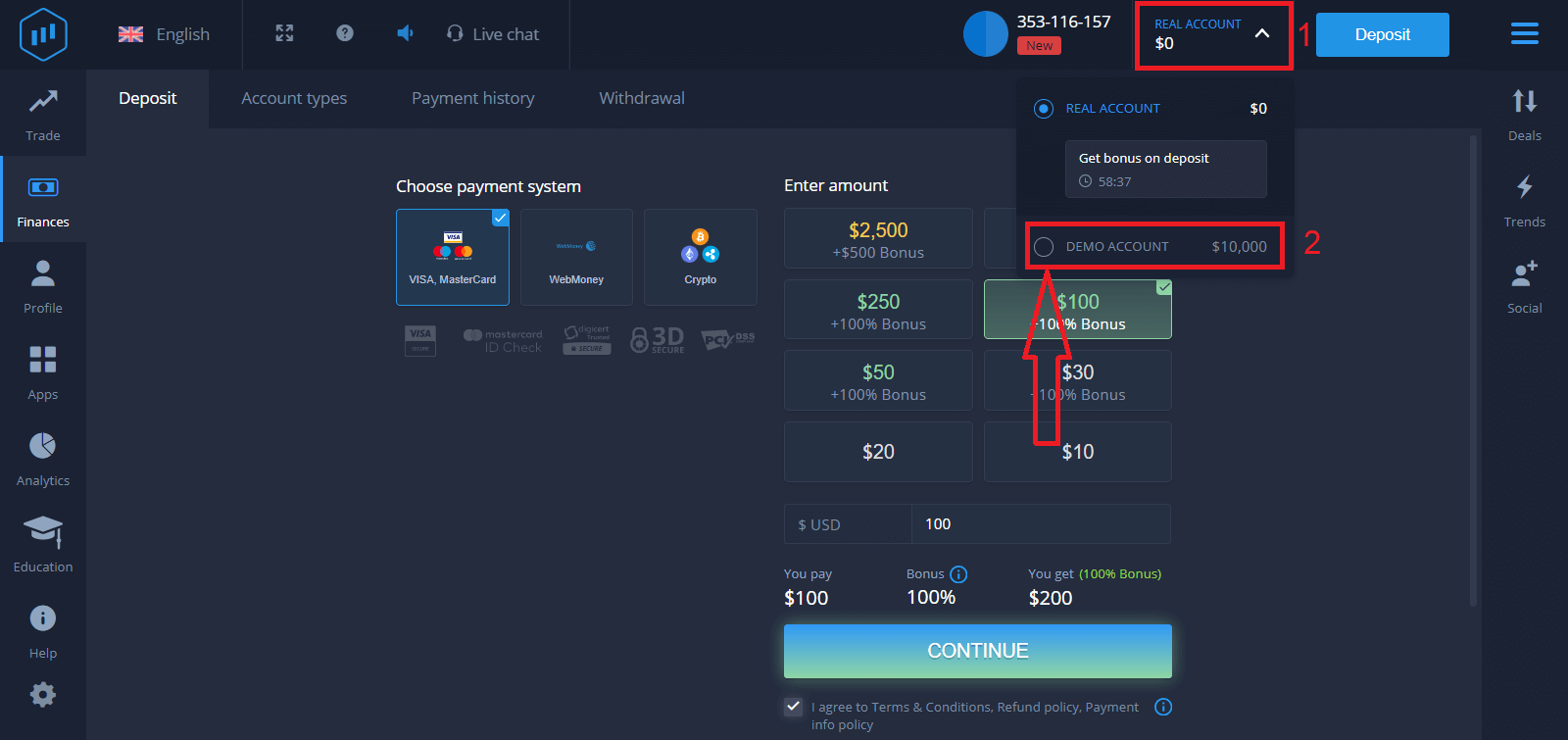
Til sidst får du adgang til din e-mail, ExpertOption sender dig en bekræftelsesmail. Klik på knappen i den mail for at aktivere din konto. Så du er færdig med at registrere og aktivere din konto.
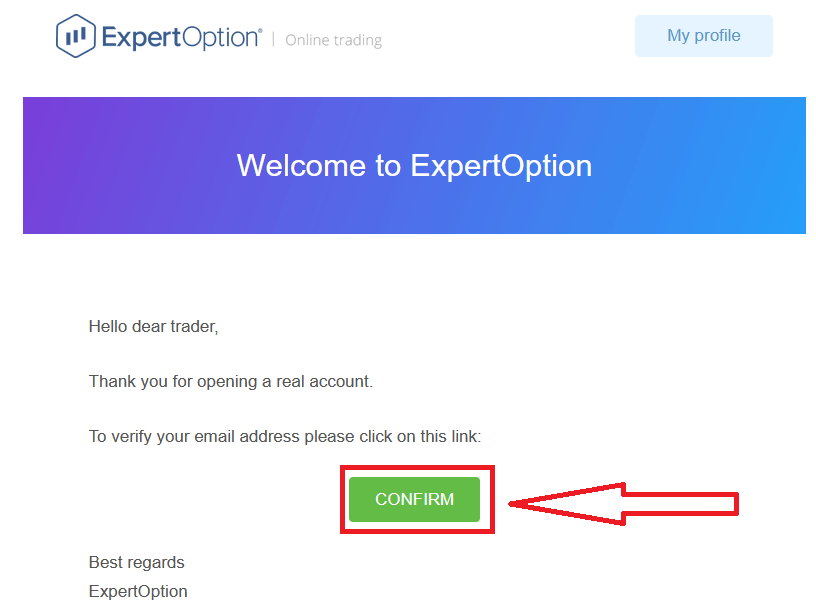
Sådan åbner du en konto med en Facebook-konto
Du har også en mulighed for at åbne din konto med Facebook-konto, og du kan gøre det i nogle få enkle trin:
1. Tjek "Vilkår og betingelser" og klik på Facebook- knappen
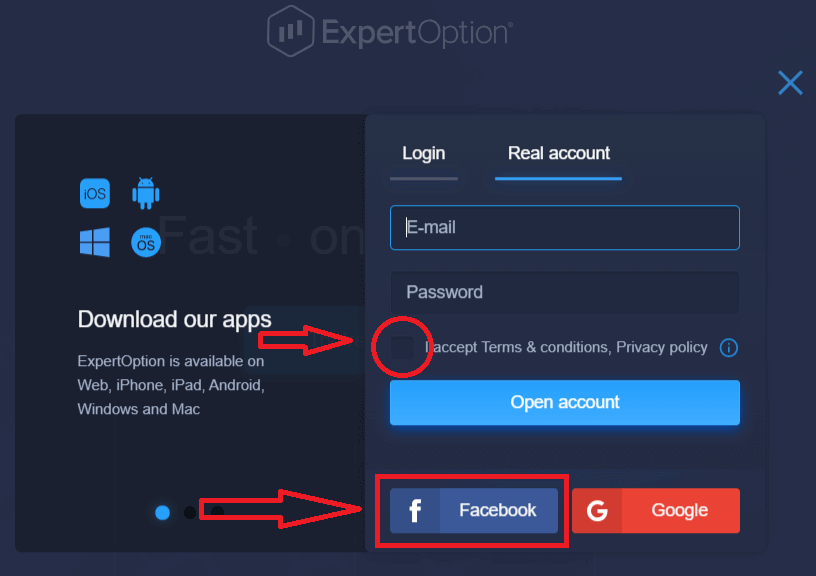
2. Facebook-loginvinduet åbnes, hvor du skal bruge for at indtaste din e-mailadresse, som du brugte til at registrere i Facebook
3. Indtast adgangskoden fra din Facebook-konto
4. Klik på "Log ind"
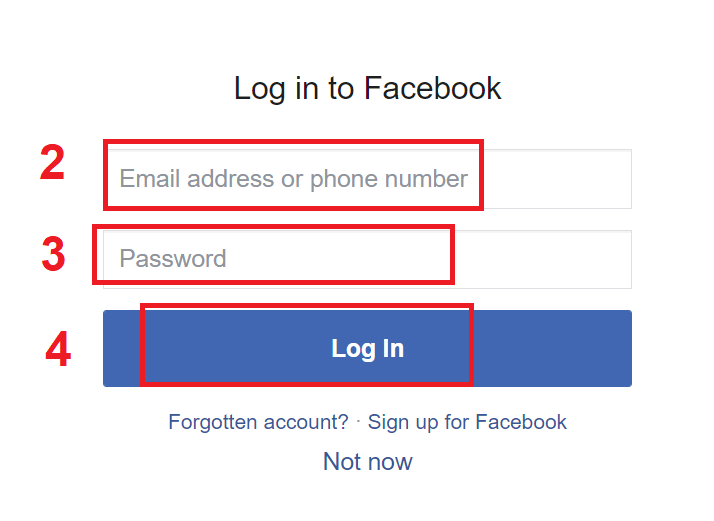
Når du har klikket på knappen "Log ind", anmoder ExpertOption om adgang til: Dit navn og profilbillede og e-mailadresse. Klik på "Fortsæt..."
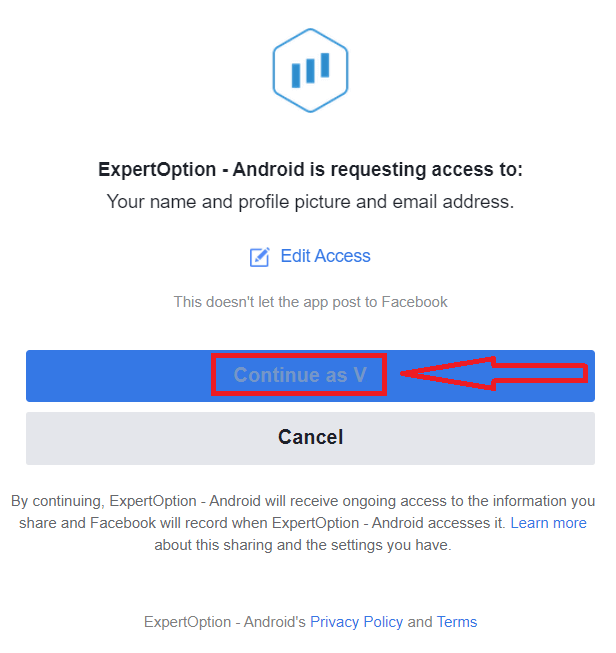
Derefter bliver du automatisk omdirigeret til ExpertOption-platformen.
Sådan åbner du en konto med en Google-konto
1. For at tilmelde dig med en Google- konto, Tjek "Vilkår og betingelser" og klik på den tilsvarende knap i registreringsformularen.
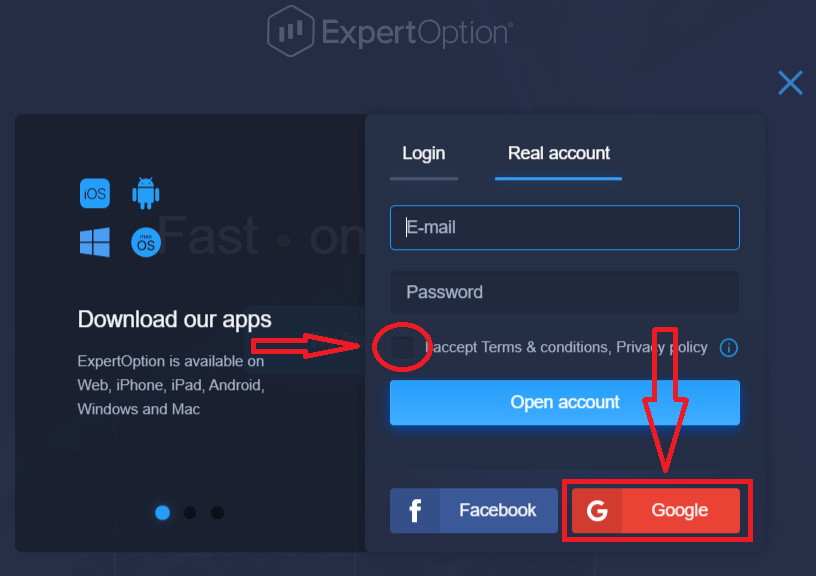
2. Indtast dit telefonnummer eller din e-mail i det nyligt åbnede vindue, og klik på "Næste".
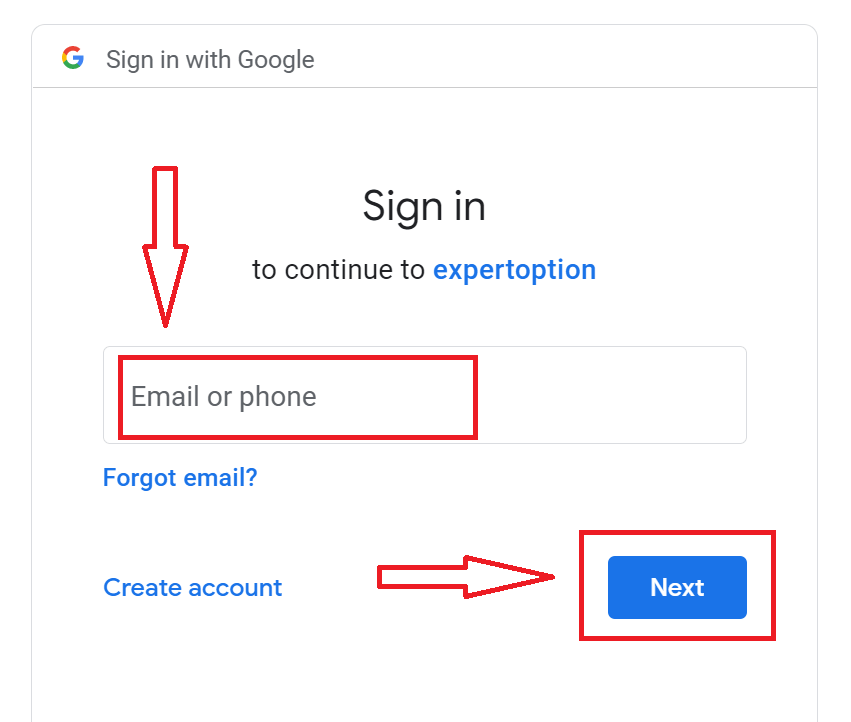
3. Indtast derefter adgangskoden til din Google-konto, og klik på "Næste".
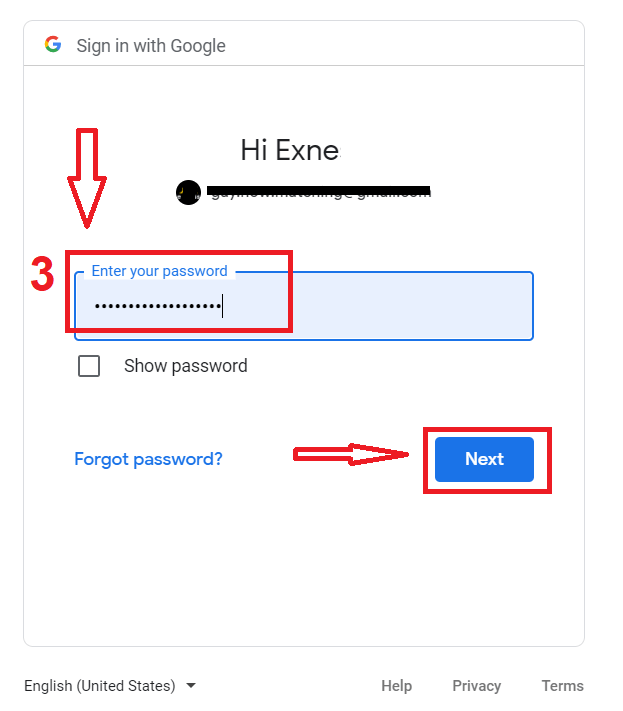
Derefter skal du følge instruktionerne sendt fra tjenesten til din e-mailadresse.
Åbn konto på ExpertOption iOS-appen
Hvis du har en iOS-mobilenhed, skal du downloade den officielle ExpertOption-mobilapp fra App Store eller her . Du skal blot søge efter "ExpertOption - Mobile Trading" app og downloade den på din iPhone eller iPad.Den mobile version af handelsplatformen er nøjagtig den samme som webversionen af den. Derfor vil der ikke være nogen problemer med handel og overførsel af midler.
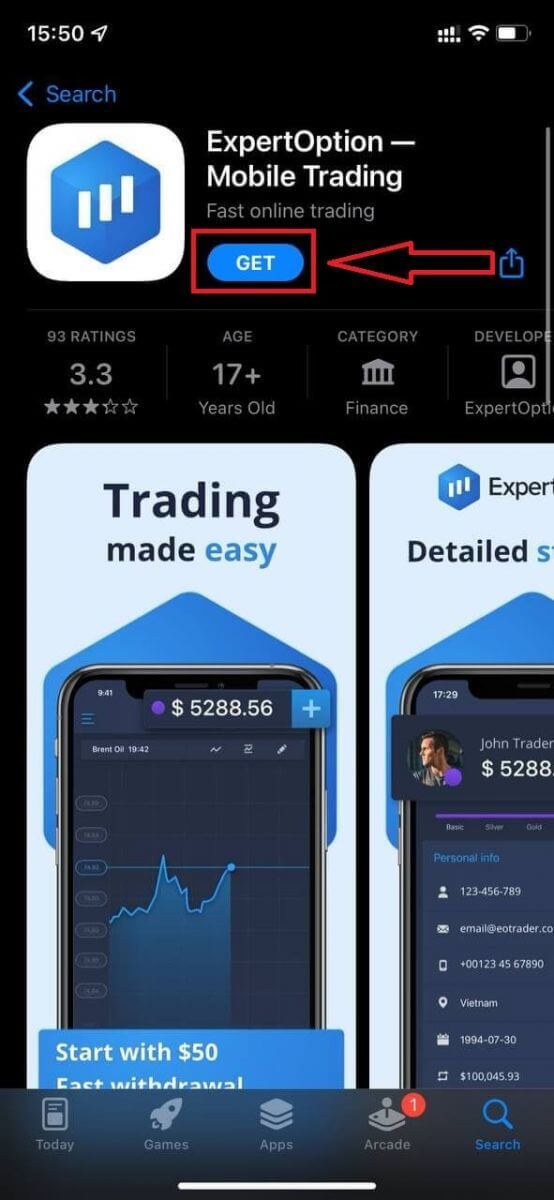
Åbn derefter ExpertOption-appen, du vil se handelsplatformen, klik på "Køb" eller "Sælg" for at forudsige, hvor grafen vil gå.
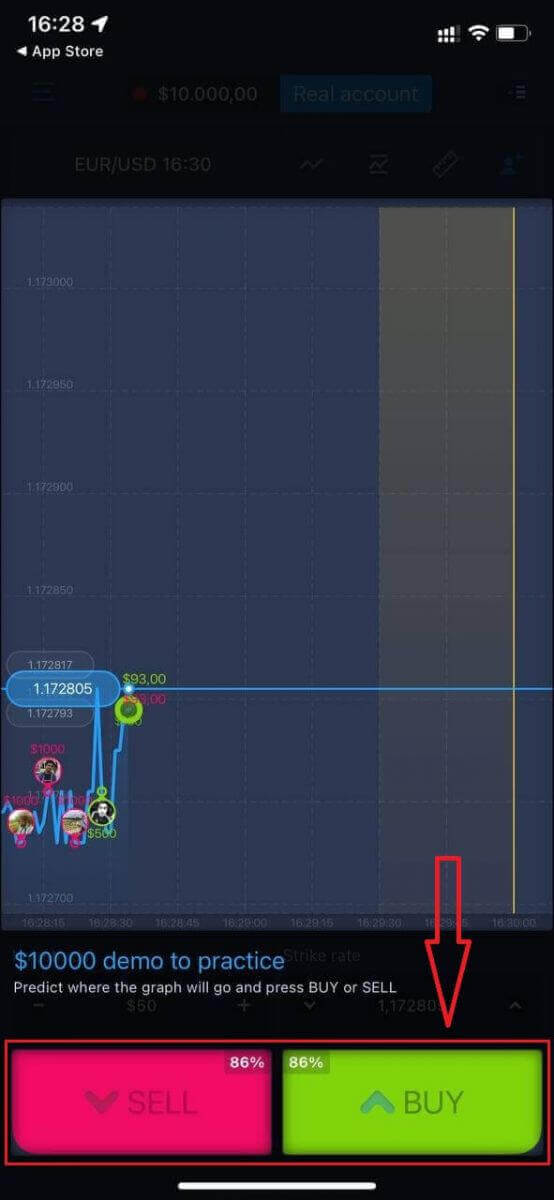
Nu kan du fortsætte med at handle med $10.000 på demokonto.
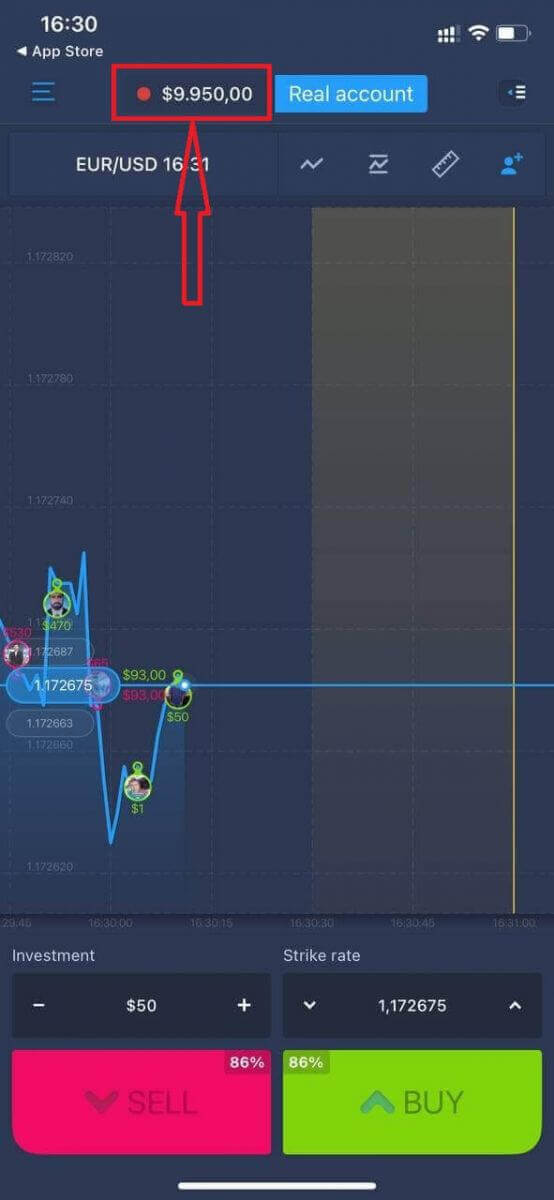
Du kan også åbne en konto på iOS-mobilplatformen ved at klikke på "rigtig konto"
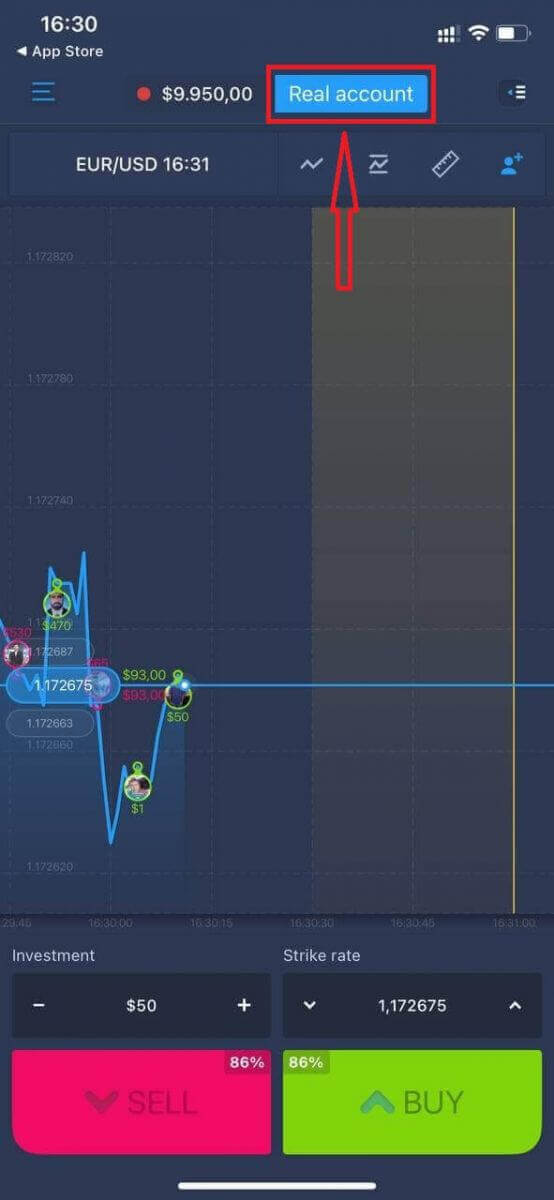
- Indtast en gyldig e-mailadresse.
- Opret en stærk adgangskode.
- Du skal også acceptere "Vilkår og betingelser"
- Klik på "Opret konto"
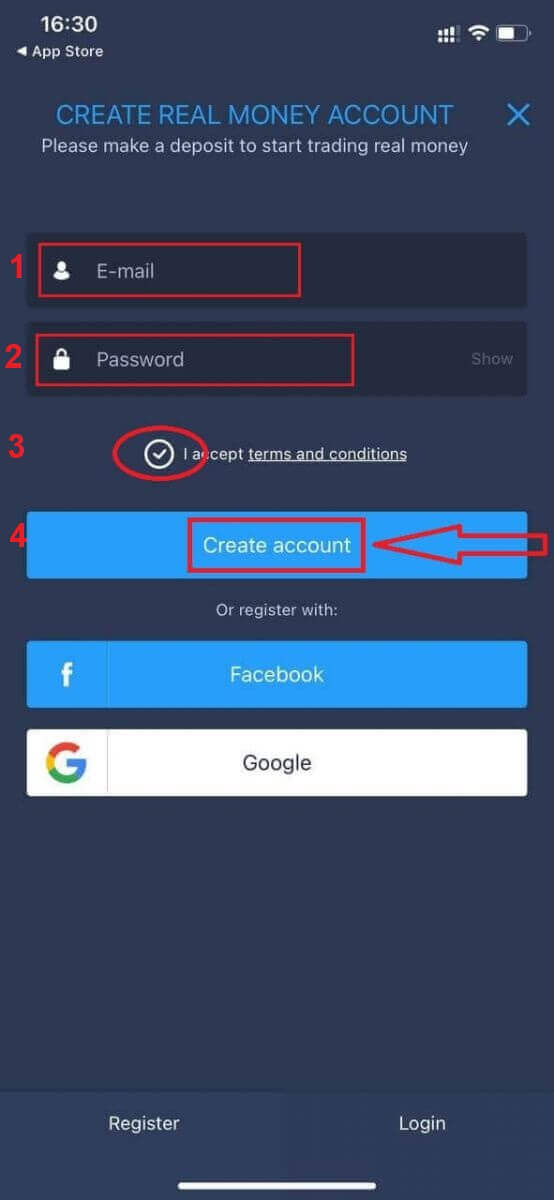
Tillykke! Du har registreret dig med succes, nu kan du indbetale og begynde at handle med en rigtig konto
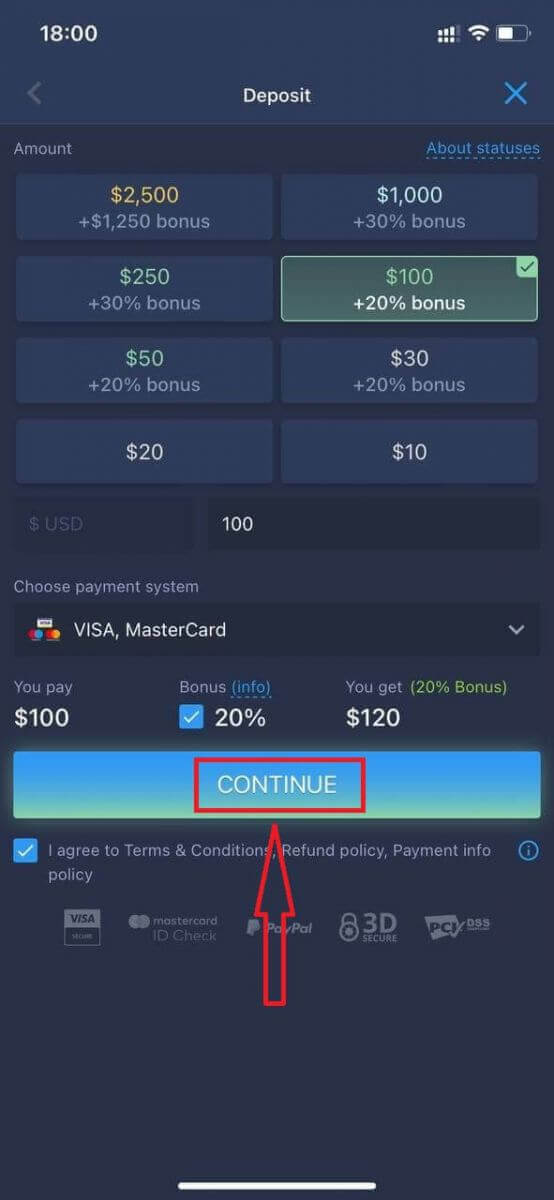
Åbn konto på ExpertOption Android-appen
Hvis du har en Android-mobilenhed, skal du downloade den officielle ExpertOption-mobilapp fra Google Play eller her . Du skal blot søge efter "ExpertOption - Mobile Trading" app og downloade den på din enhed.
Den mobile version af handelsplatformen er nøjagtig den samme som webversionen af den. Derfor vil der ikke være nogen problemer med handel og overførsel af midler. Desuden anses ExpertOption handelsapp til Android for at være den bedste app til online handel. Dermed har den en høj rating i butikken.
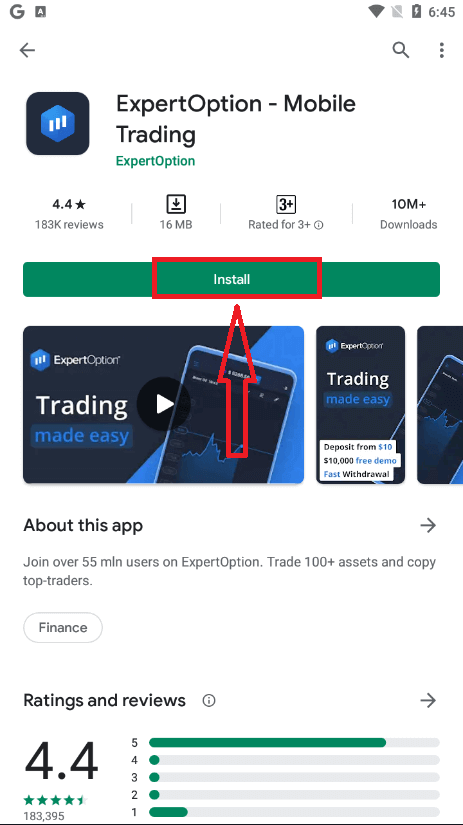
Åbn derefter ExpertOption-appen, du vil se handelsplatformen, klik på "Køb" eller "Sælg" for at forudsige, hvor grafen vil gå.
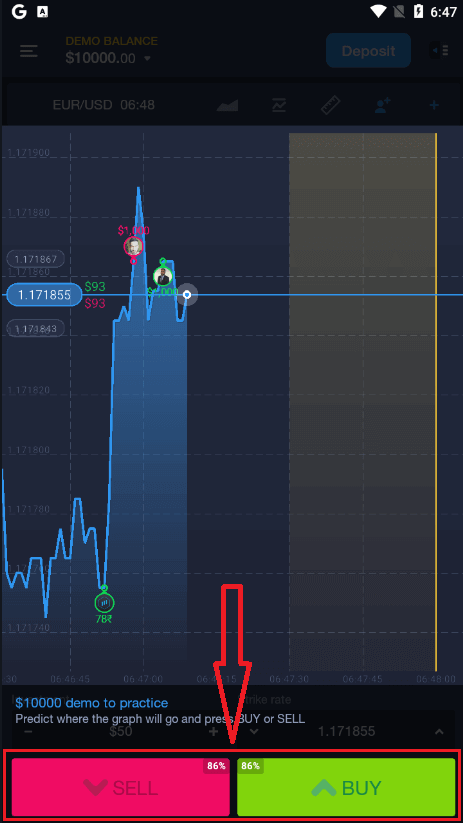
Nu kan du fortsætte med at handle med $10.000 på demokonto.
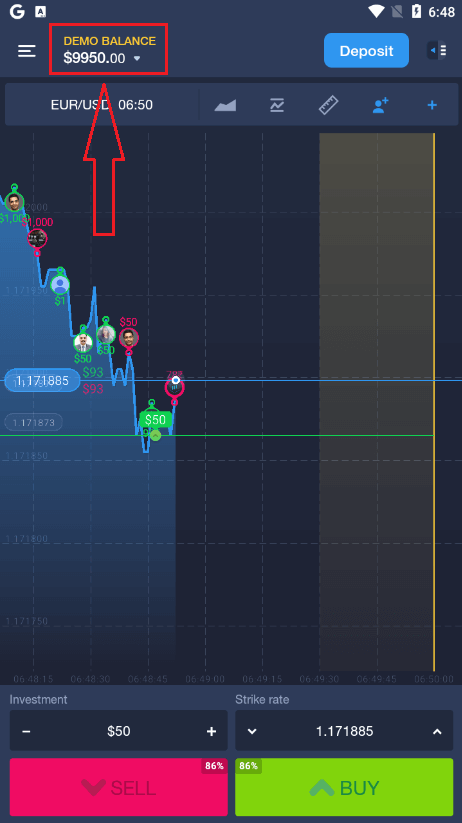
Du kan også åbne en konto på Android-mobilplatformen ved at klikke på "DEMO BALANCE" og derefter klikke på "Åbn rigtig konto"
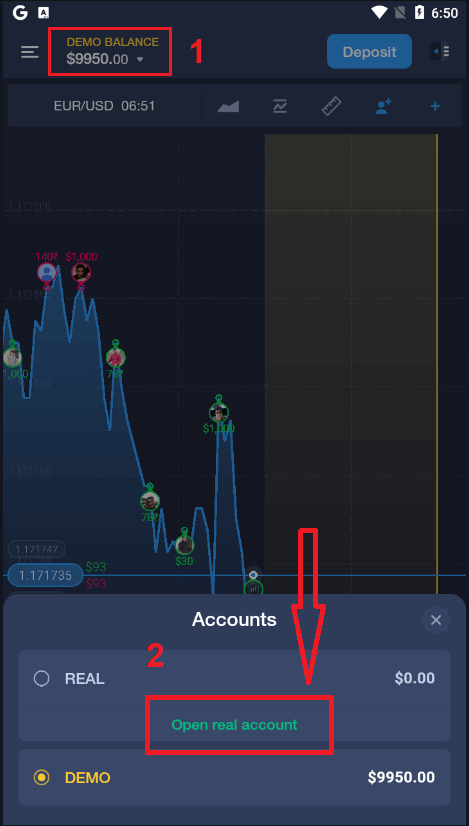
- Indtast en gyldig e-mailadresse.
- Opret en stærk adgangskode.
- Du skal også acceptere "Vilkår og betingelser"
- Klik på "Opret konto"

Tillykke! Du har registreret dig med succes, nu kan du indbetale og begynde at handle med den rigtige konto
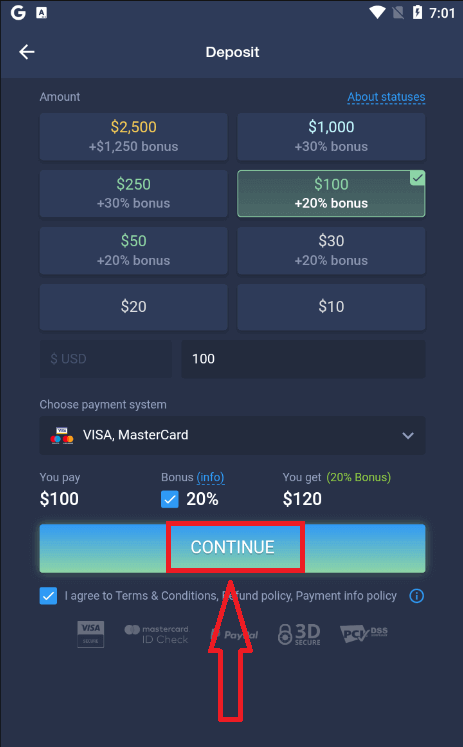
Åbn ExpertOption-konto på mobilwebversion
Hvis du vil handle på den mobile webversion af ExpertOption handelsplatform, kan du nemt gøre det. Åbn først din browser på din mobile enhed. Søg derefter efter " expertoption.com " og besøg mæglerens officielle hjemmeside.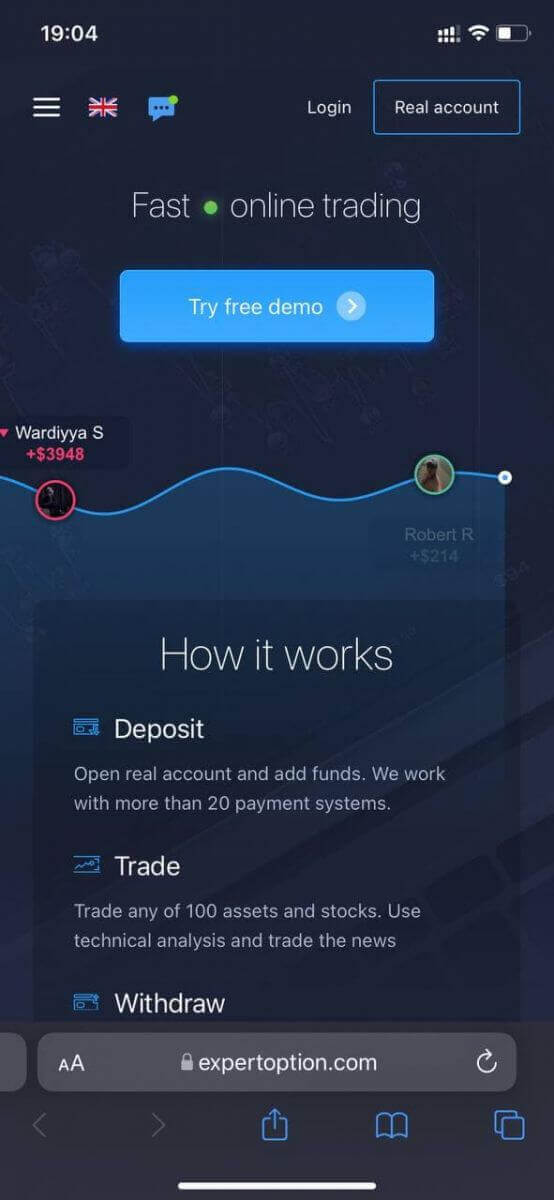
Klik på knappen "Reel konto" i øverste højre hjørne.
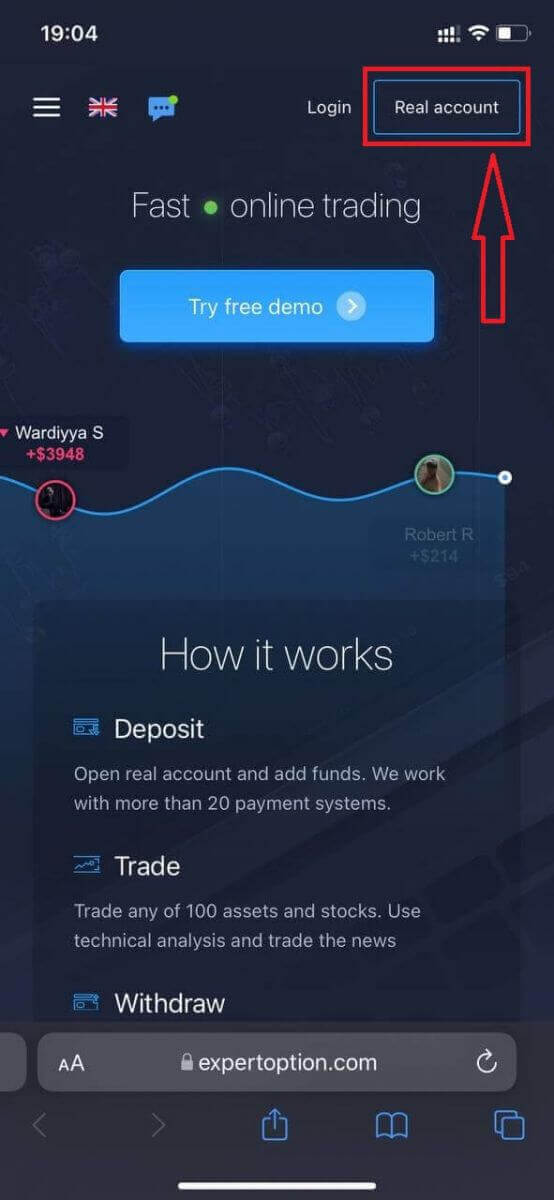
På dette trin indtaster vi stadig data: e-mail, adgangskode, accepter "Vilkår og betingelser" og klik på "Åbn konto"
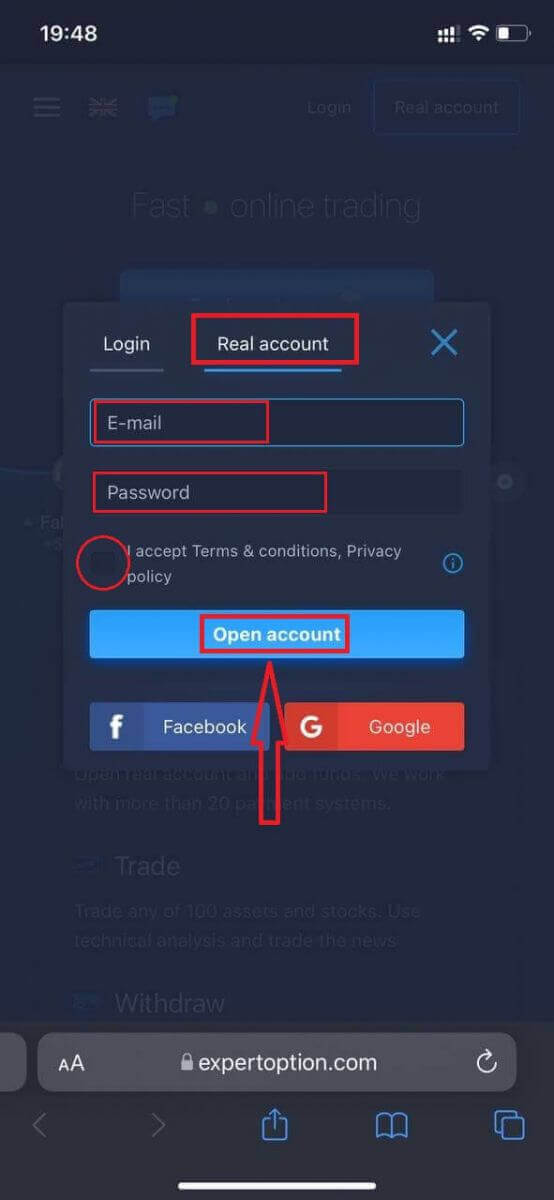
Tillykke! Du har registreret dig med succes, Nu kan du indbetale og begynde at handle med en rigtig konto
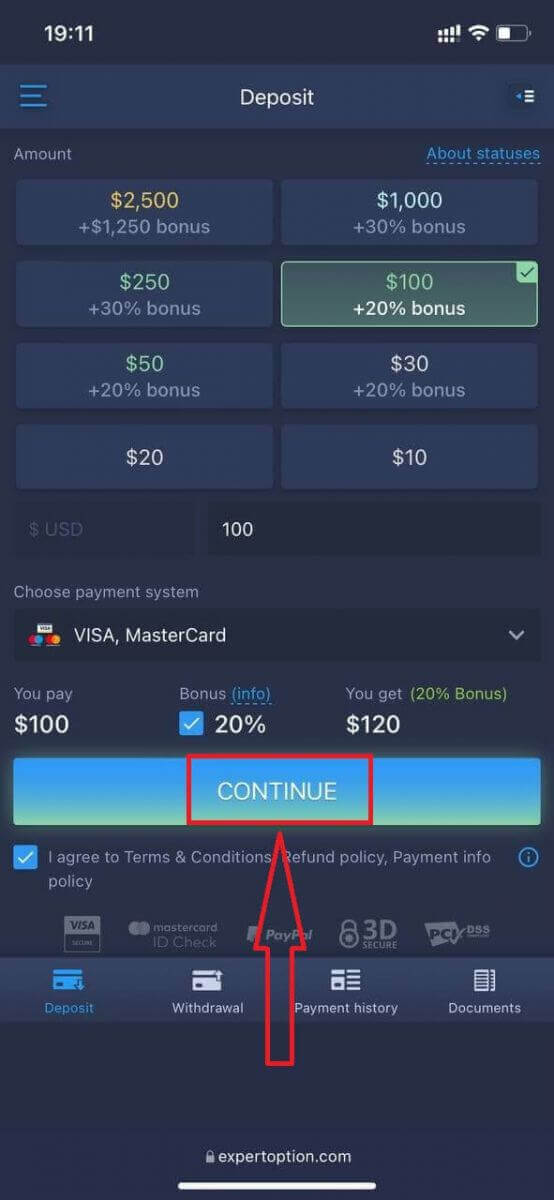
Den mobile webversion af handelsplatformen er nøjagtig den samme som en almindelig webversion af den. Derfor vil der ikke være nogen problemer med handel og overførsel af midler.
Eller du vil handle med en demokonto først, for at gøre det ved at klikke på menuikonet Klik på
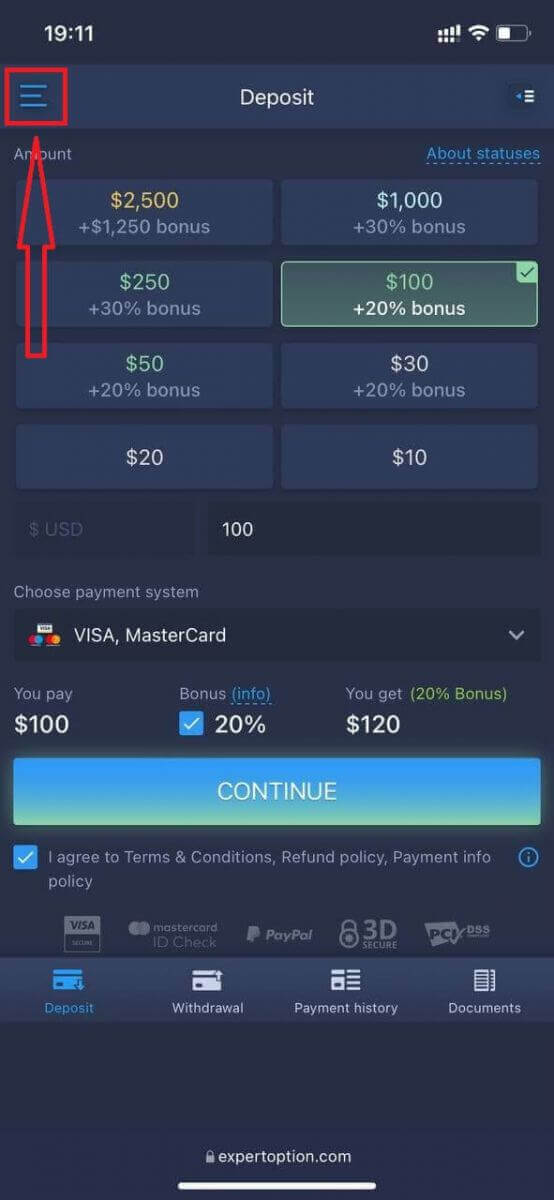
"Handel"
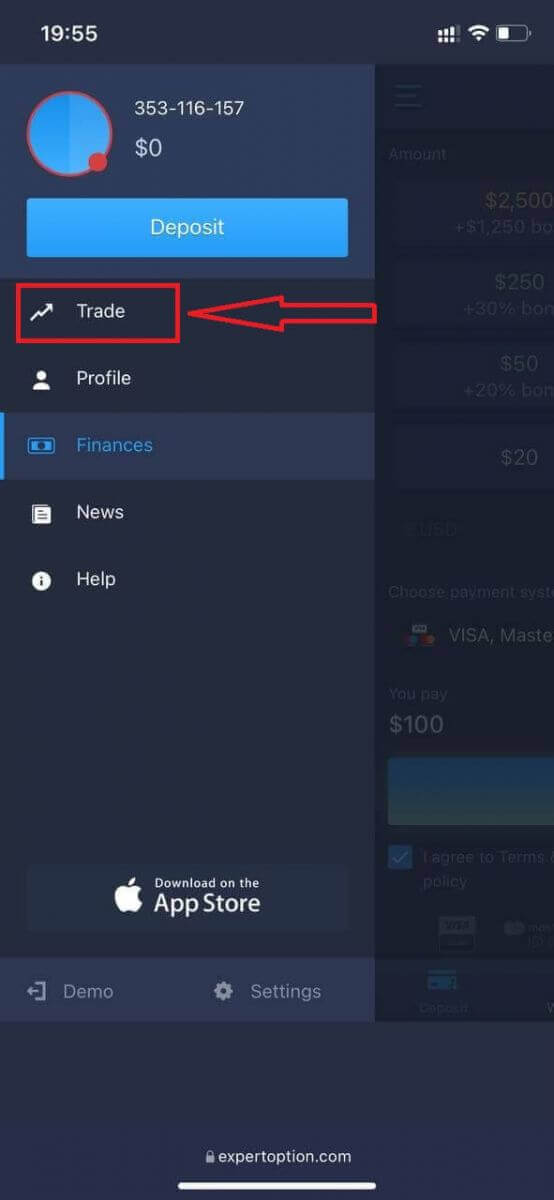
Skift konto fra rigtig konto til demokonto
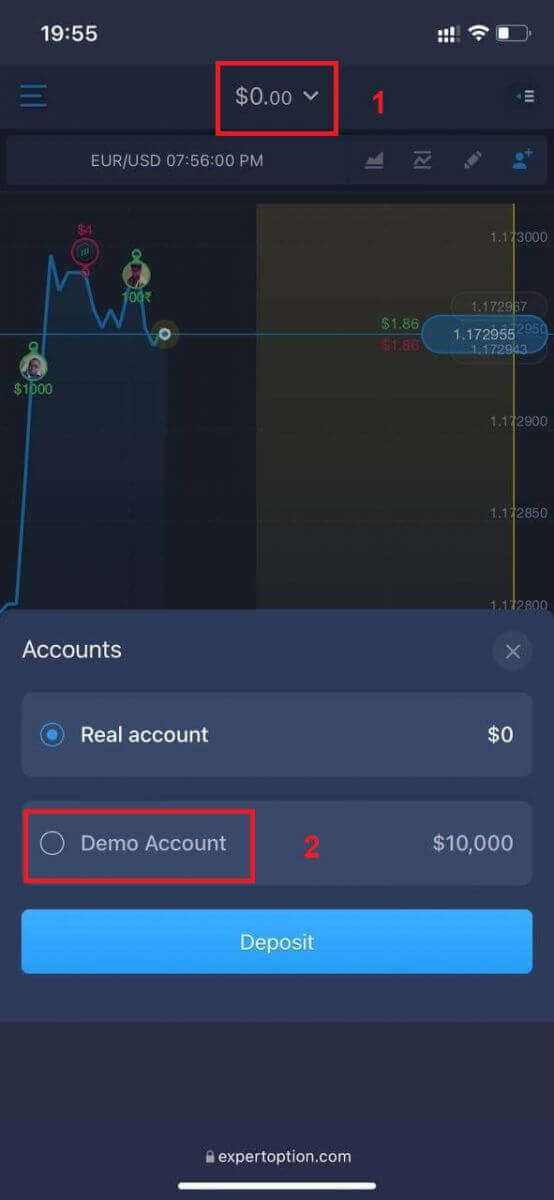
. Du vil have $10.000 på demokonto.
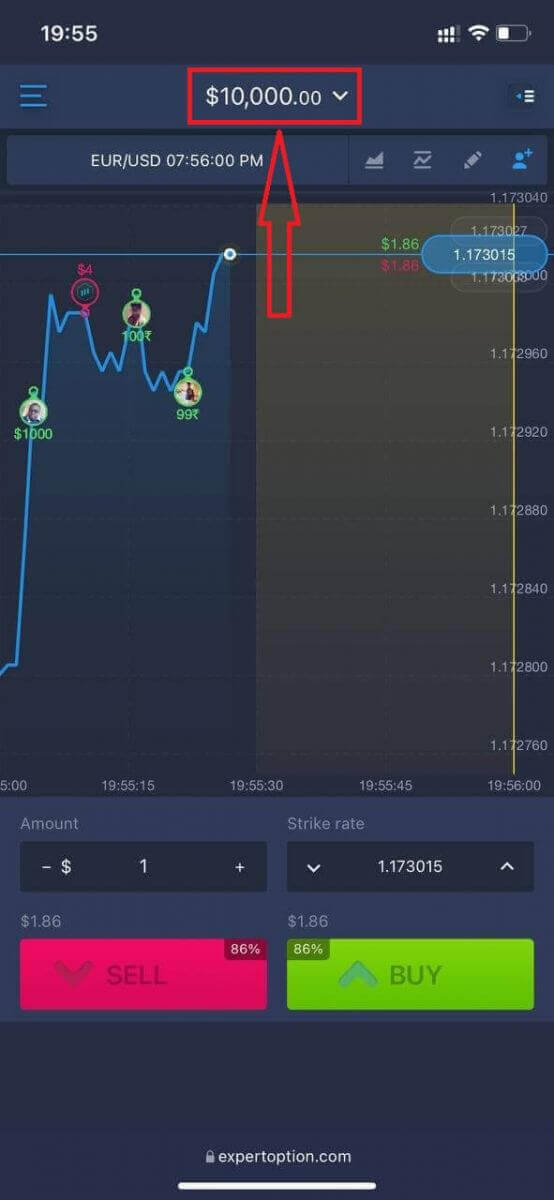
Ofte stillede spørgsmål (FAQ)
Er der en demo-konto?
Vi tilbyder dig at bruge en demokonto med saldoen på 10 000 virtuelle penge for at kunne evaluere fordelene ved handelsplatformen.
Hvor mange penge kan jeg tjene på praksiskontoen?
Du kan ikke tage nogen fortjeneste fra transaktioner, du gennemfører på øvelseskontoen. Du får virtuelle midler og foretager virtuelle transaktioner. Det er kun beregnet til træningsformål. For at handle med rigtige penge skal du indsætte penge på en rigtig konto.
Hvordan skifter jeg mellem praksiskontoen og den rigtige konto?
For at skifte mellem konti skal du klikke på din saldo i det øverste midterste hjørne. Sørg for, at du er i handlerummet. Panelet, der åbnes, viser alle dine konti: din rigtige konto og din praksiskonto. Klik på en konto for at gøre den aktiv, så du kan bruge den til handel.
Sådan logger du på ExpertOption
Sådan logger du på ExpertOption-konto?
- Gå til den mobile ExpertOption-app eller websted .
- Klik på "Login".
- Indtast din e-mail og adgangskode.
- Klik på den blå knap "Log ind".
- Hvis du har glemt din e-mail, kan du logge ind med "Google" eller "Facebook".
- Hvis du har glemt adgangskoden, klik på "Glemt adgangskode".
Klik på "Login", login-formularen vises.
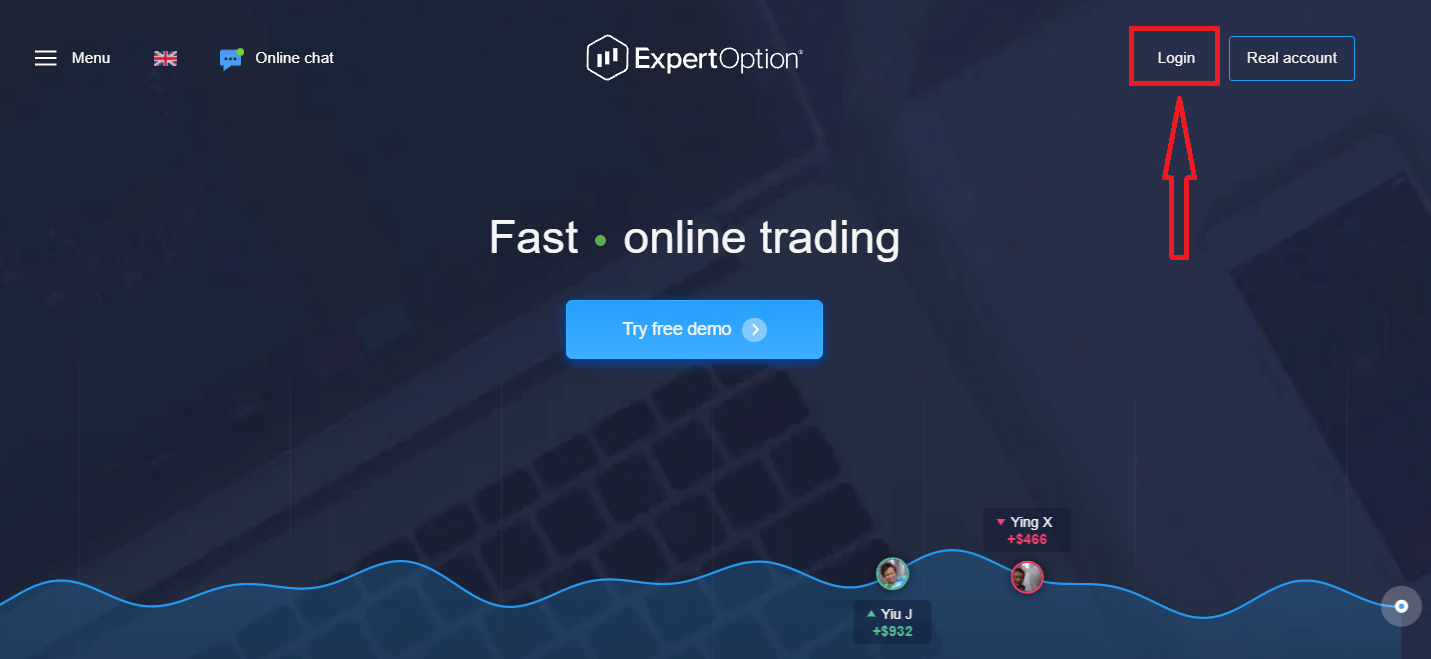
Indtast din e-mailadresse og adgangskode, som du har registreret for at logge ind på din konto med, og klik på knappen "Log ind"
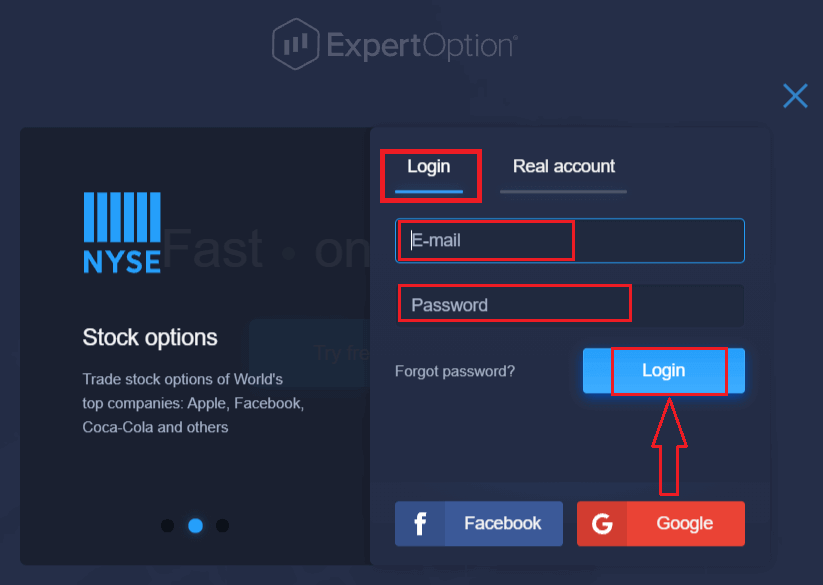
Når du er logget ind, vil du se indbetalingssiden som nedenfor. For at starte live handel skal du foretage en investering på din konto (minimumsindbetalingen er 10 USD).
Sådan laver du en indbetaling i ExpertOption
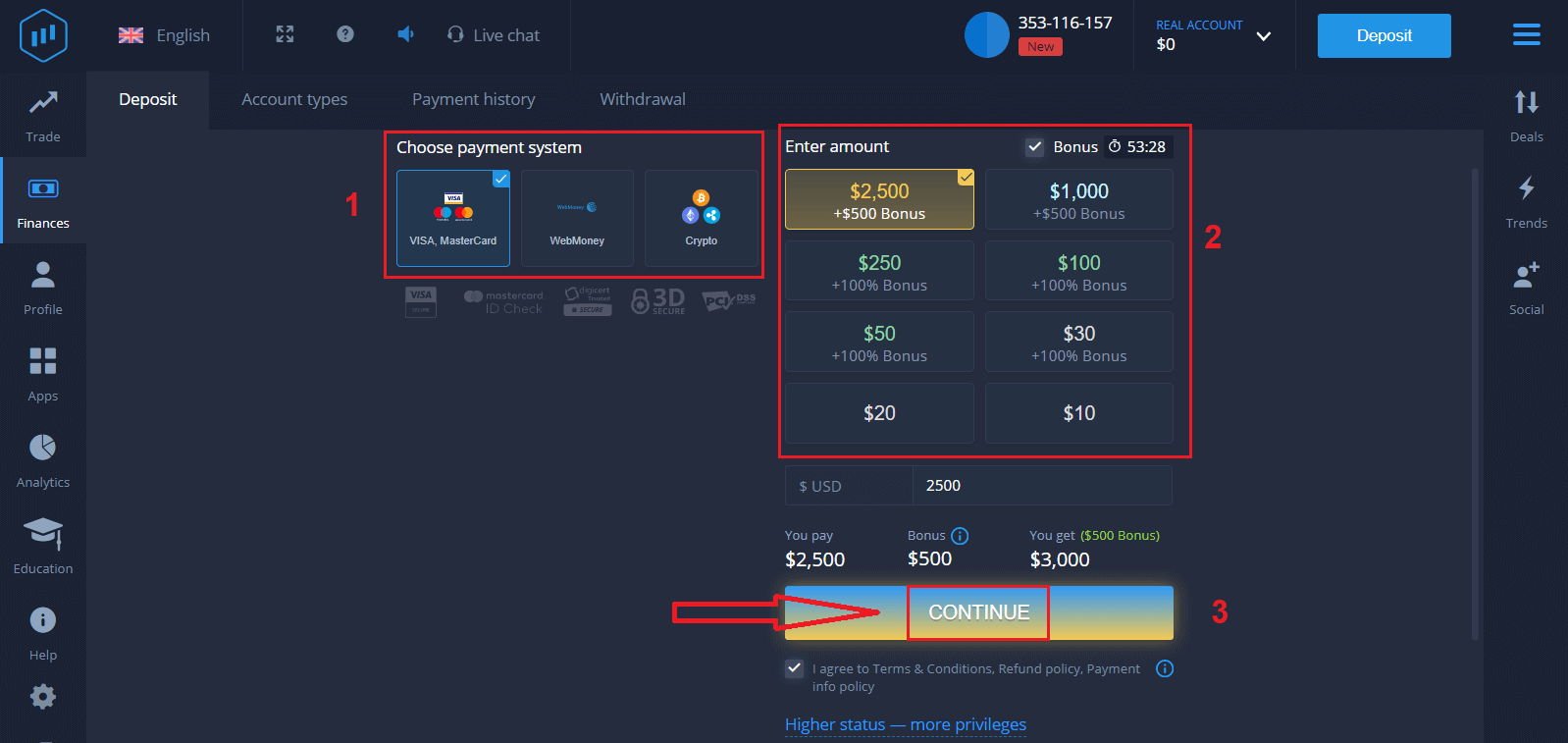
Indtast kortdataene og klik på "Tilføj penge ..."
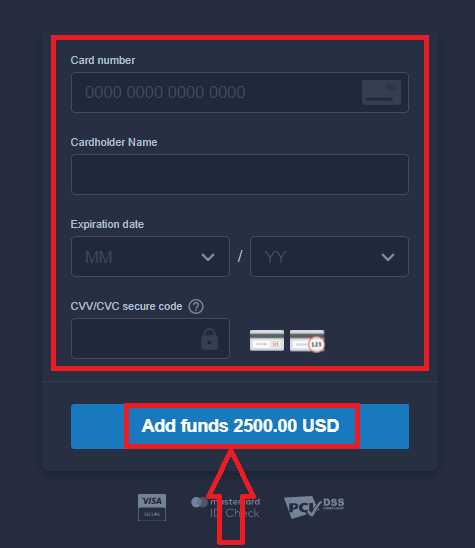
Nu kan du handle på en rigtig konto efter vellykket indbetaling.
Hvis du vil bruge demokonto, skal du klikke på "RIGTIG KONTO" og vælge "DEMO KONTO" for at begynde at handle med $10.000 på demokonto. En demokonto er et værktøj for dig til at blive fortrolig med platformen, øve dine handelsfærdigheder på forskellige aktiver og afprøve ny mekanik på et realtidsdiagram uden risici.
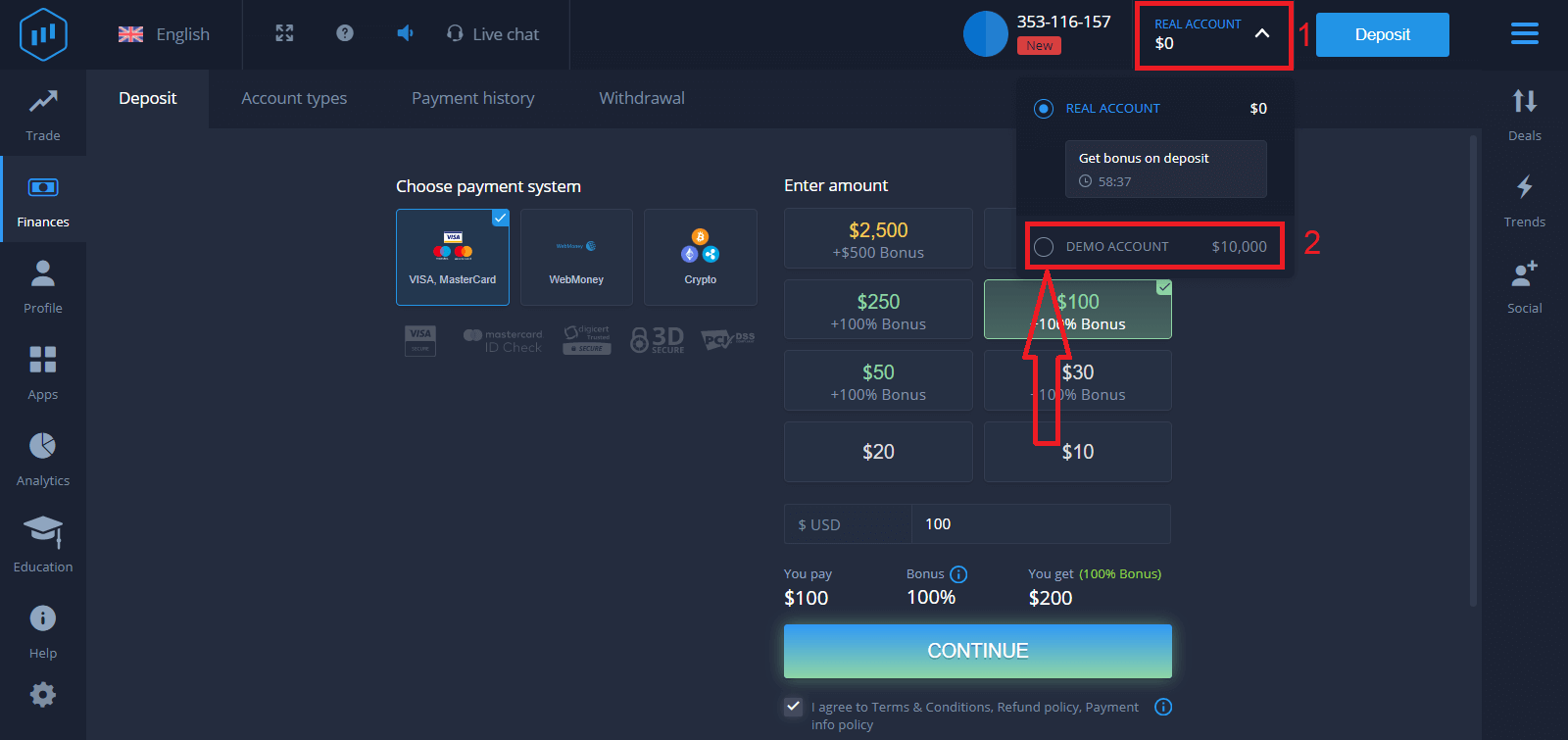
Hvordan logger man ind på ExpertOption ved hjælp af Facebook?
Du kan også logge ind på hjemmesiden med din personlige Facebook-konto ved at klikke på Facebook-knappen.
1. Klik på Facebook - knappen
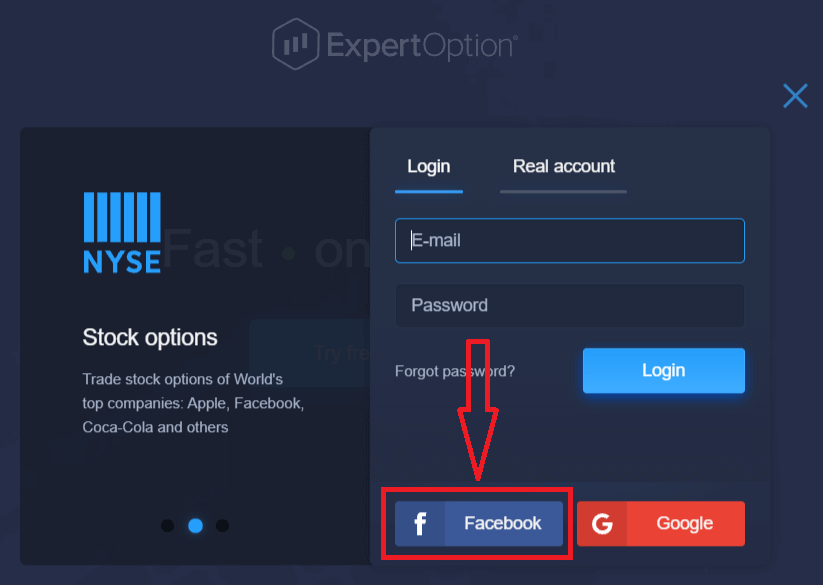
2. Facebook-loginvinduet åbnes, hvor du skal indtaste din e-mailadresse, som du brugte til at registrere dig på Facebook
3. Indtast adgangskoden fra din Facebook-konto
4. Klik på "Log ind"
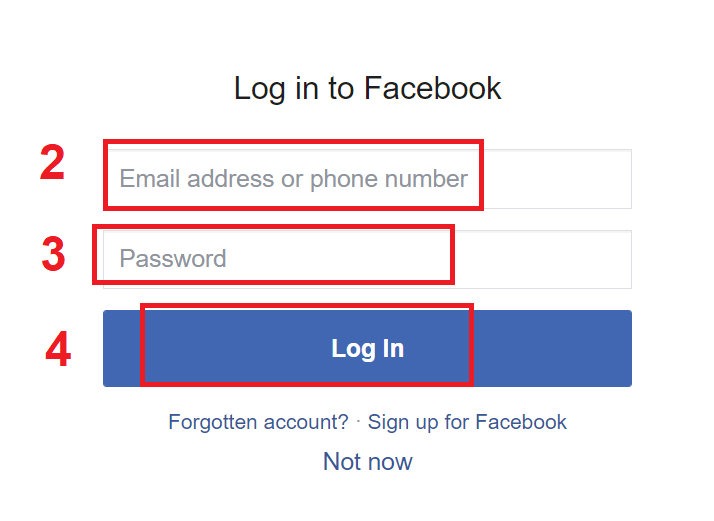
, når du har klikket på knappen "Log ind", vil ExpertOption anmode om adgang til: Dit navn og profilbillede og e-mailadresse. Klik på "Fortsæt..."
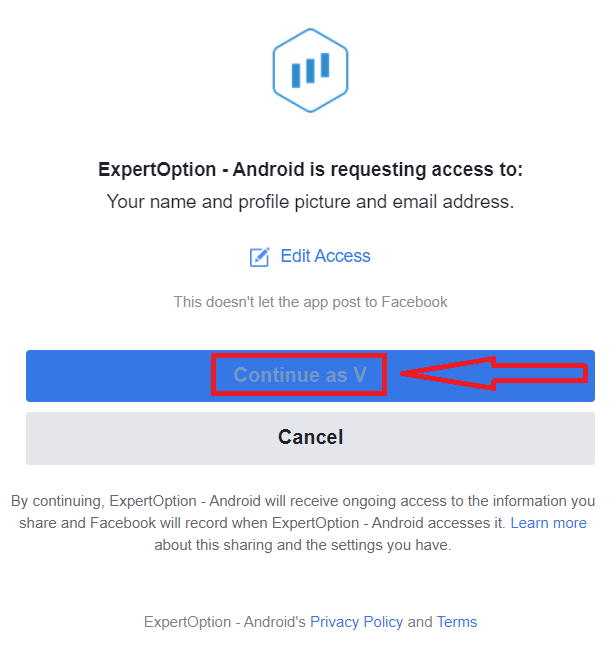
Derefter bliver du automatisk omdirigeret til ExpertOption-platformen.
Hvordan logger man ind på ExpertOption ved hjælp af Google?
1. For godkendelse via din Google- konto skal du klikke på Google -knappen.
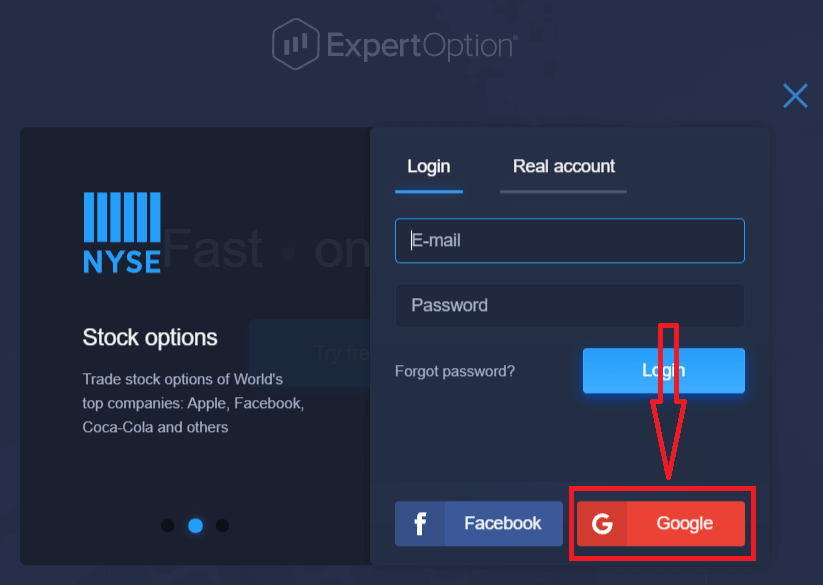
2. Indtast derefter dit telefonnummer eller din e-mail i det nye vindue, der åbnes, og klik på "Næste". Systemet åbner et vindue, du bliver bedt om adgangskoden til din Google-konto.
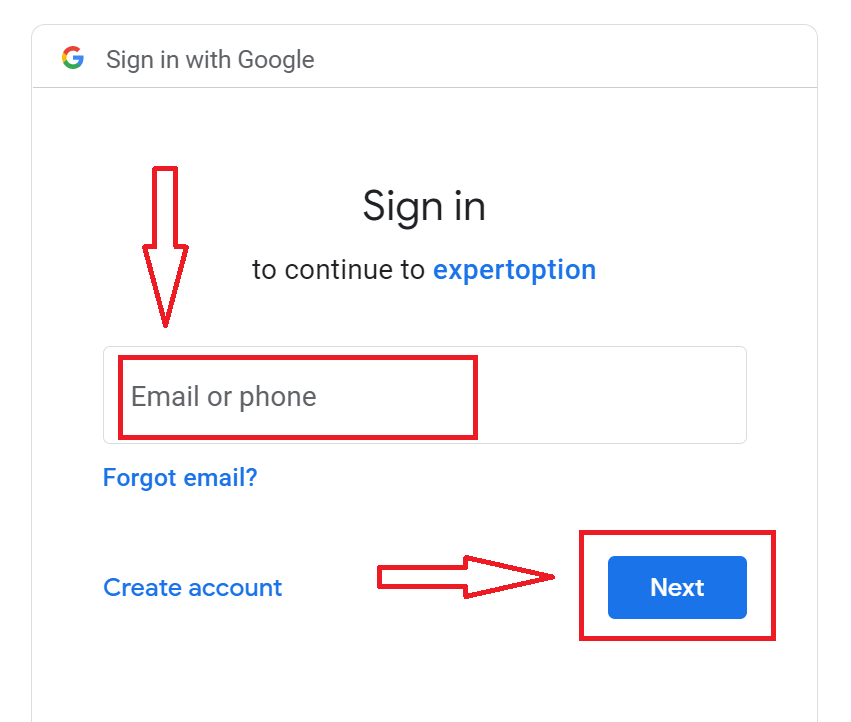
3. Indtast derefter adgangskoden til din Google-konto, og klik på "Næste".
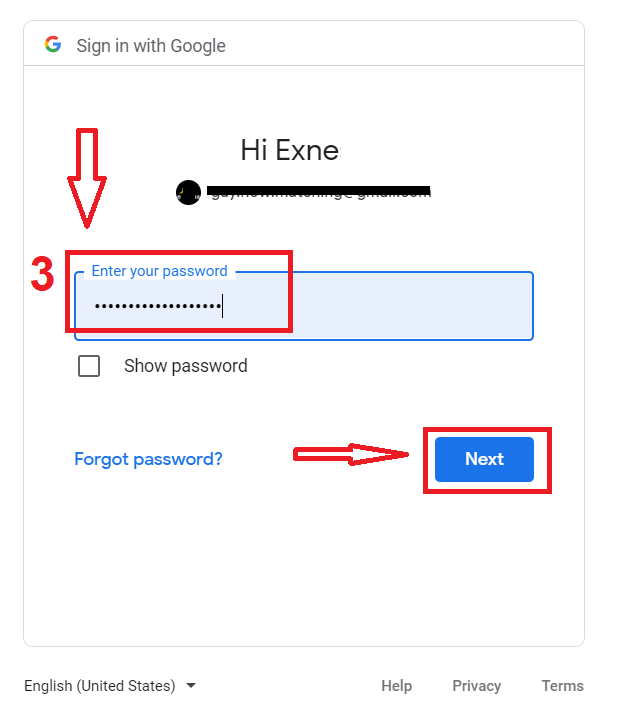
Derefter skal du følge instruktionerne sendt fra tjenesten til din e-mailadresse. Du vil blive ført til din personlige ExpertOption-konto.
Adgangskodegendannelse fra ExpertOption-konto
Bare rolig, hvis du ikke kan logge ind på platformen, du indtaster måske bare den forkerte adgangskode. Du kan komme med en ny.Hvis du bruger webversionen
, skal du klikke på linket "Glemt adgangskode".
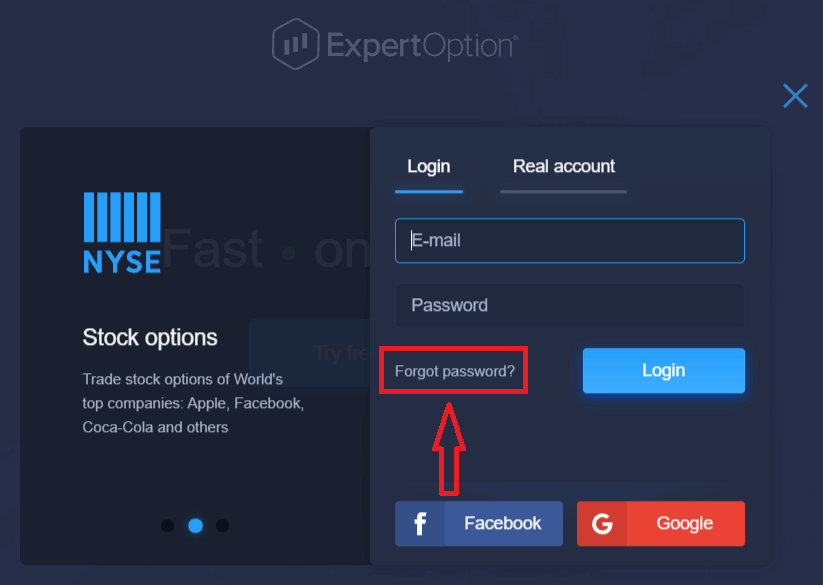
Derefter åbner systemet en ny formular, hvor du vil blive bedt om at gendanne din adgangskode til din ExpertOption-konto. Du skal give systemet den korrekte e-mailadresse og klikke på "Nulstil adgangskode"
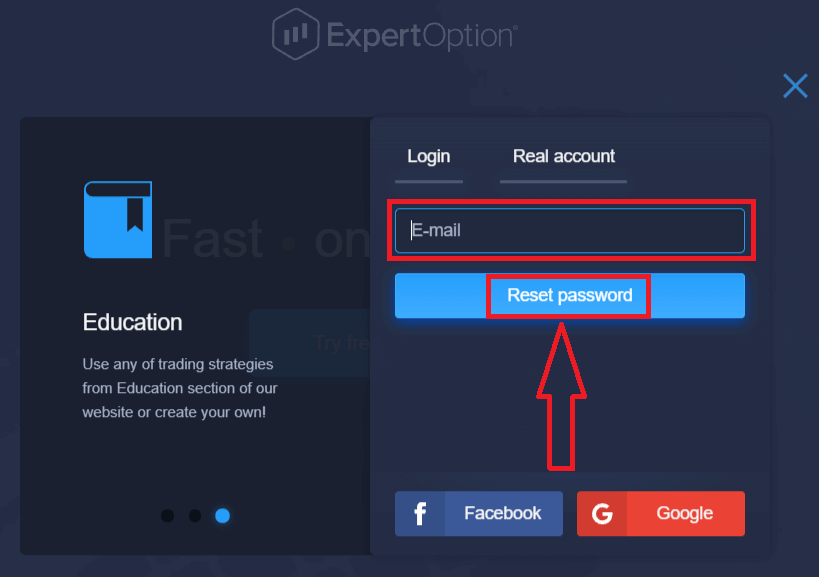
. Der åbnes en meddelelse om, at en e-mail er blevet sendt til denne e-mailadresse for at nulstille adgangskoden.
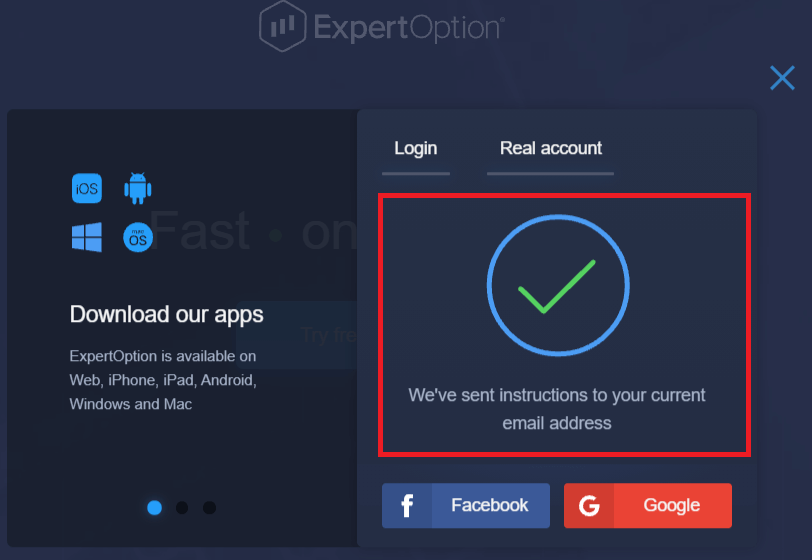
Længere i brevet på din e-mail vil du blive tilbudt at ændre din adgangskode. Klik på "Nulstil adgangskode"
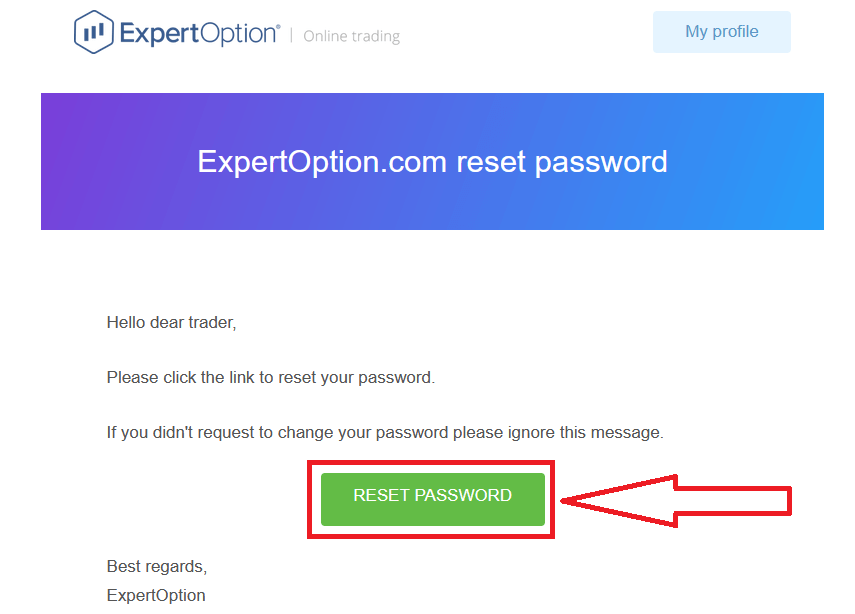
Linket fra e-mailen fører dig til en særlig sektion på ExpertOption-webstedet. Indtast din nye adgangskode her to gange, og klik på knappen "Skift adgangskode"
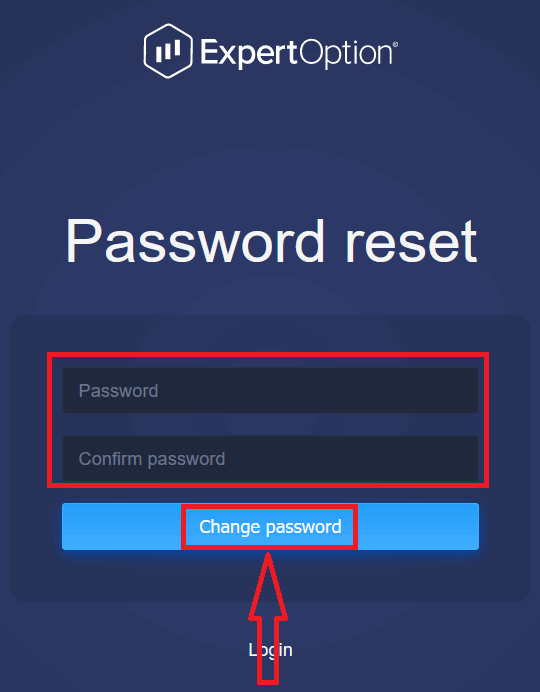
Efter indtastning af "Adgangskode" og "Bekræft adgangskode". Der vises en meddelelse, der angiver, at adgangskoden er blevet ændret.
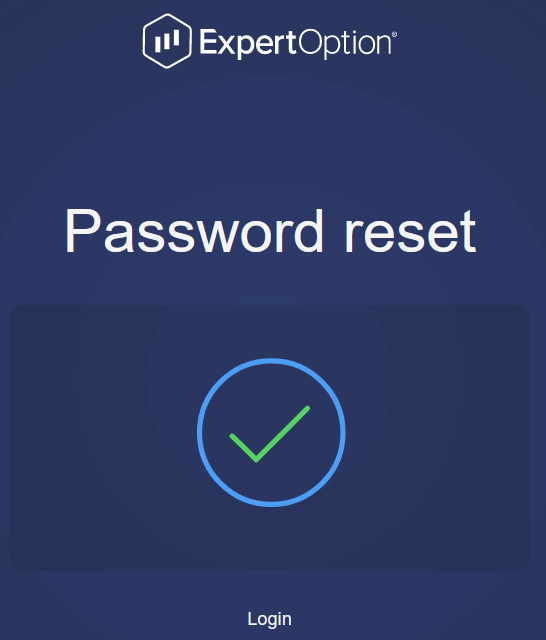
Det er det! Nu kan du logge ind på ExpertOption-platformen med dit brugernavn og nye adgangskode.
Hvis du bruger mobilapplikationen
For at gøre det skal du klikke på "Menu"-ikonet
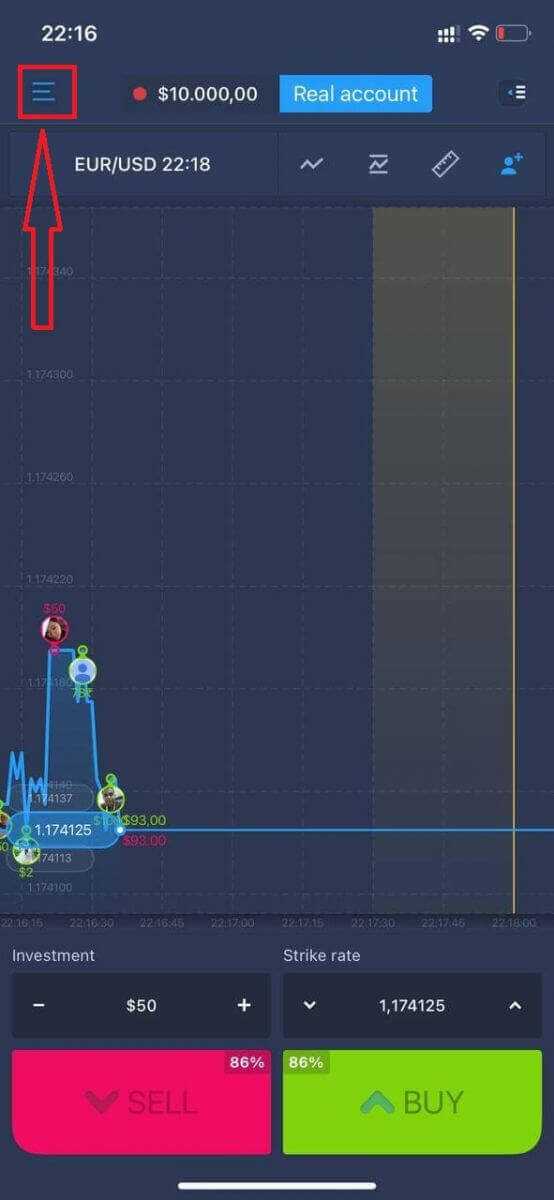
Klik på "Login"
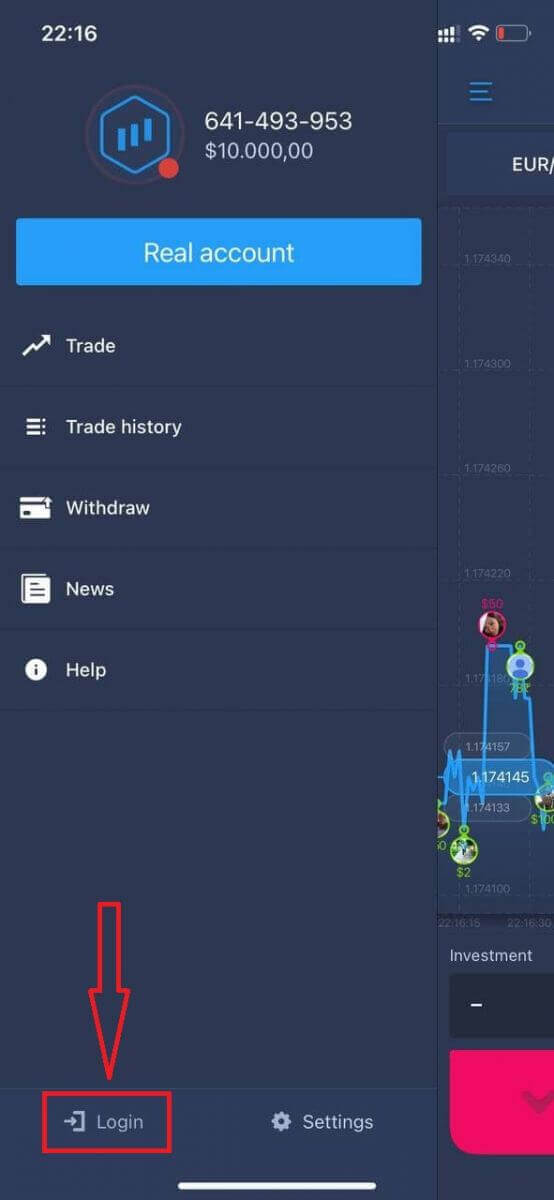
Klik på linket "Glemt adgangskode"
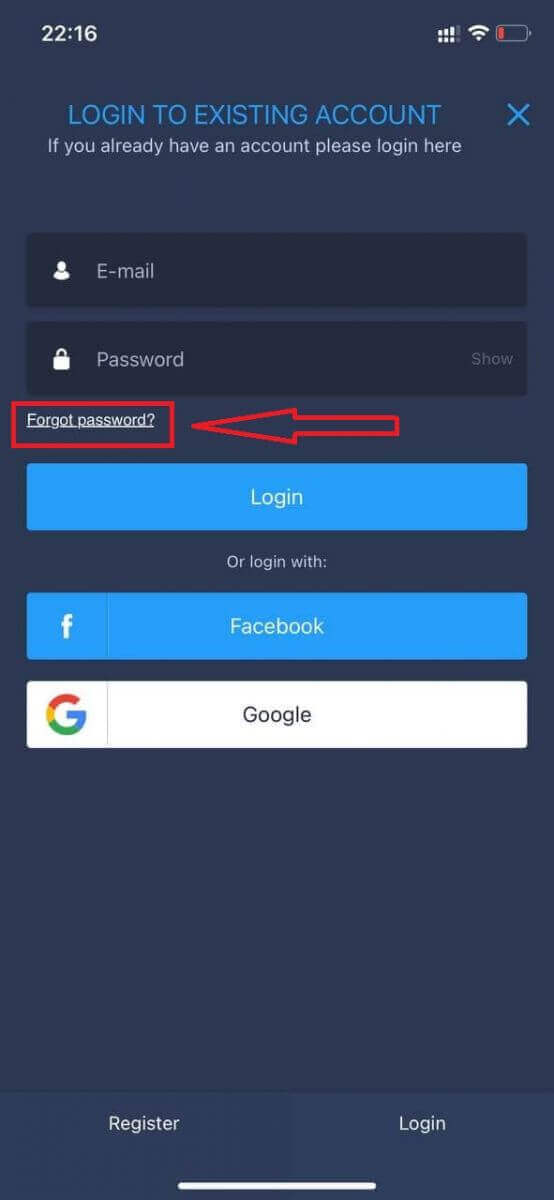
I det nye vindue skal du indtaste den e-mail, du brugte under tilmeldingen, og klikke på knappen "Send". Udfør derefter de samme resterende trin som webapp
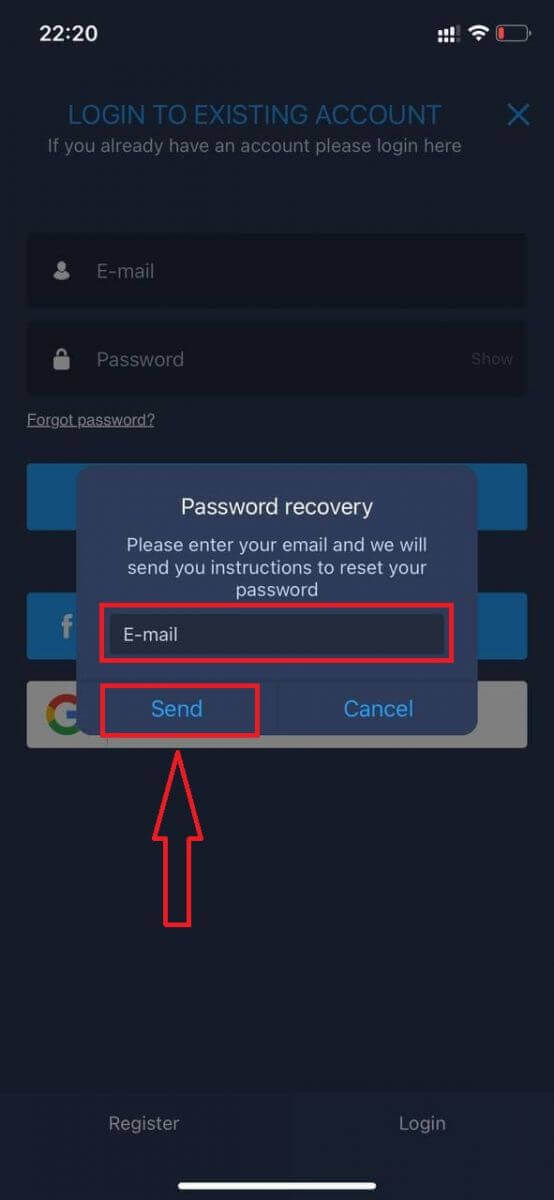
Log på ExpertOption Mobile Web Version
Hvis du vil handle på den mobile webversion af ExpertOption handelsplatform, kan du nemt gøre det. Åbn først din browser på din mobile enhed. Søg derefter efter " expertoption.com " og besøg mæglerens officielle hjemmeside.
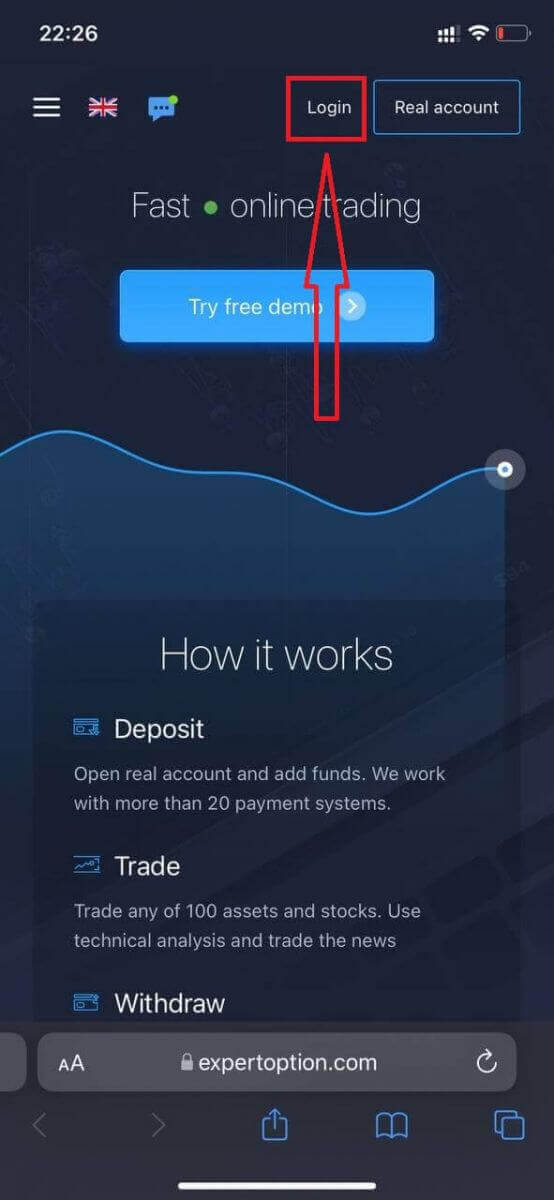
Indtast din e-mail og adgangskode, og klik derefter på "Login"-knappen.
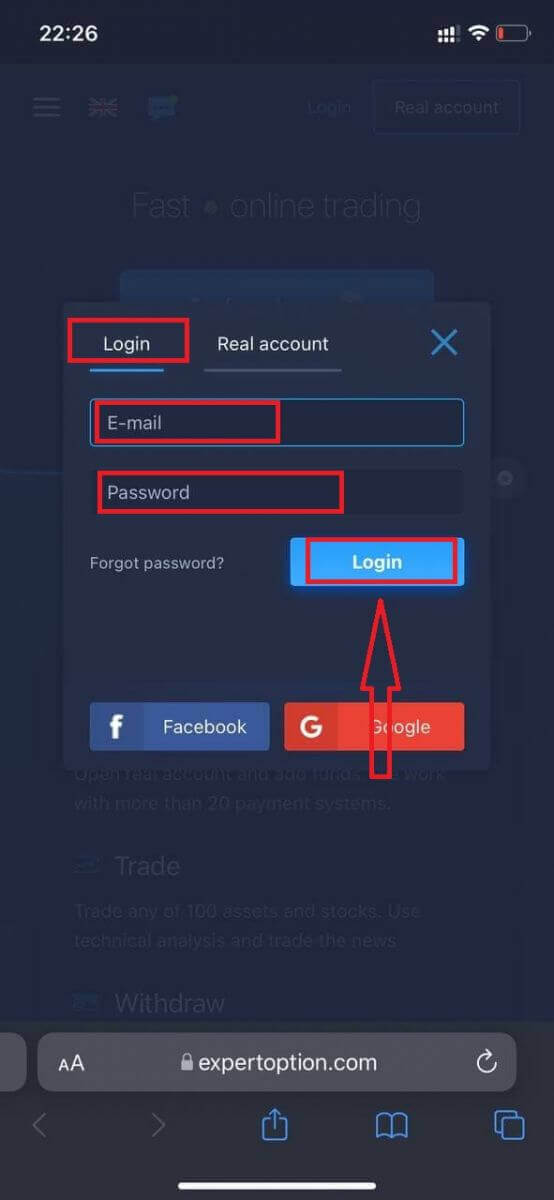
Når du har logget ind, vil du se indbetalingssiden. For at starte live handel skal du foretage en investering på din konto (minimumsindbetalingen er 10 USD).
Sådan laver du en indbetaling i ExpertOption
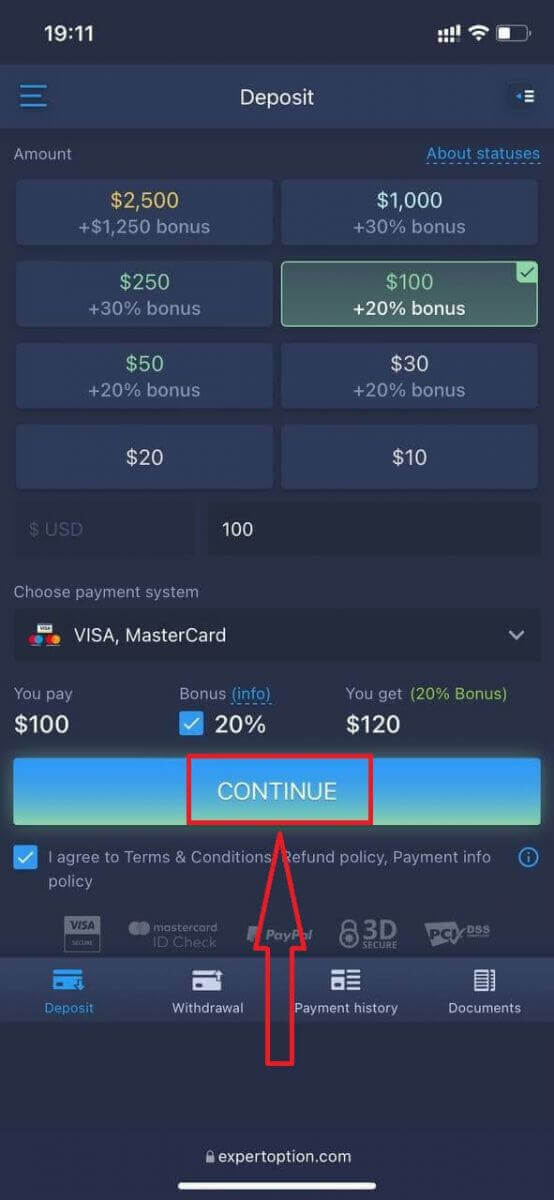
Indtast kortdataene og klik på "Tilføj penge ..."
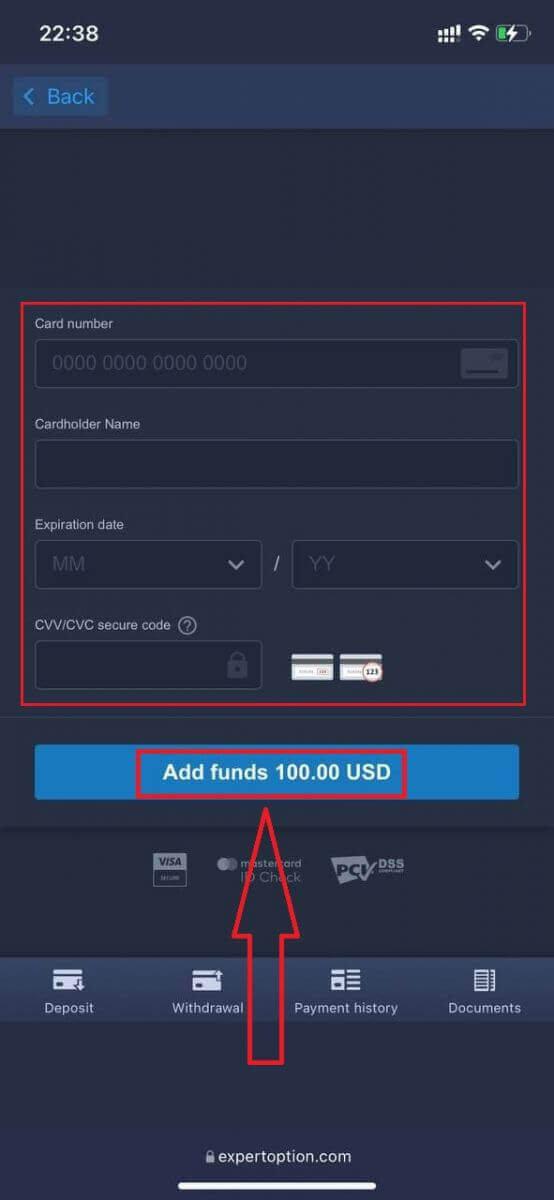
Nu kan du handle på en rigtig konto efter vellykket indbetaling.
Hvis du vil bruge demokonto, skal du klikke på "Menu"-ikonet.
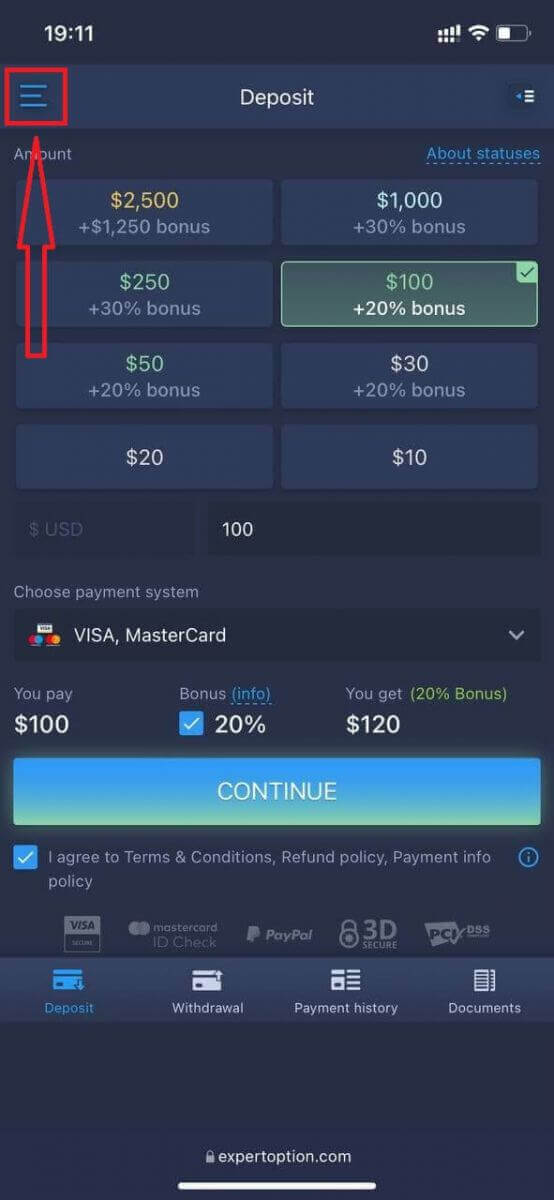
Klik på "Handel"
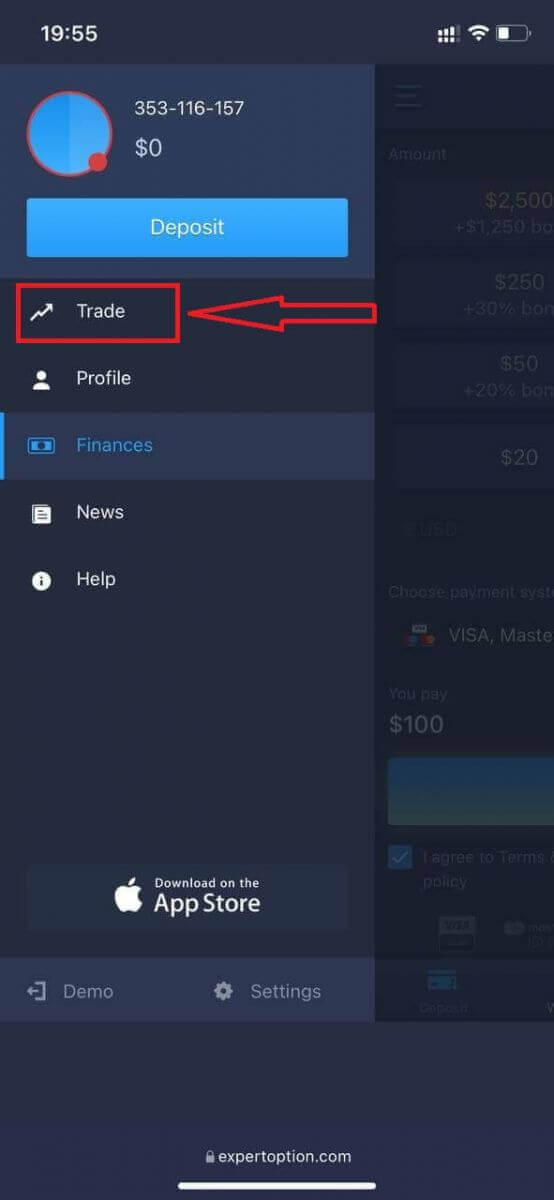
Skift konti fra ægte konto til demokonto.
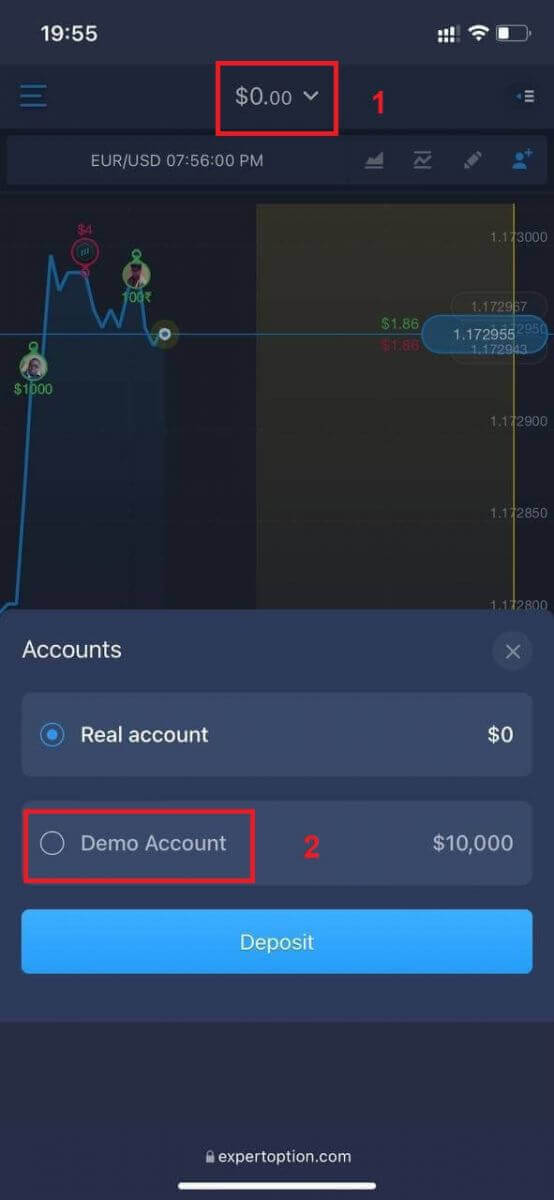
Du vil have $10.000 på demokonto.
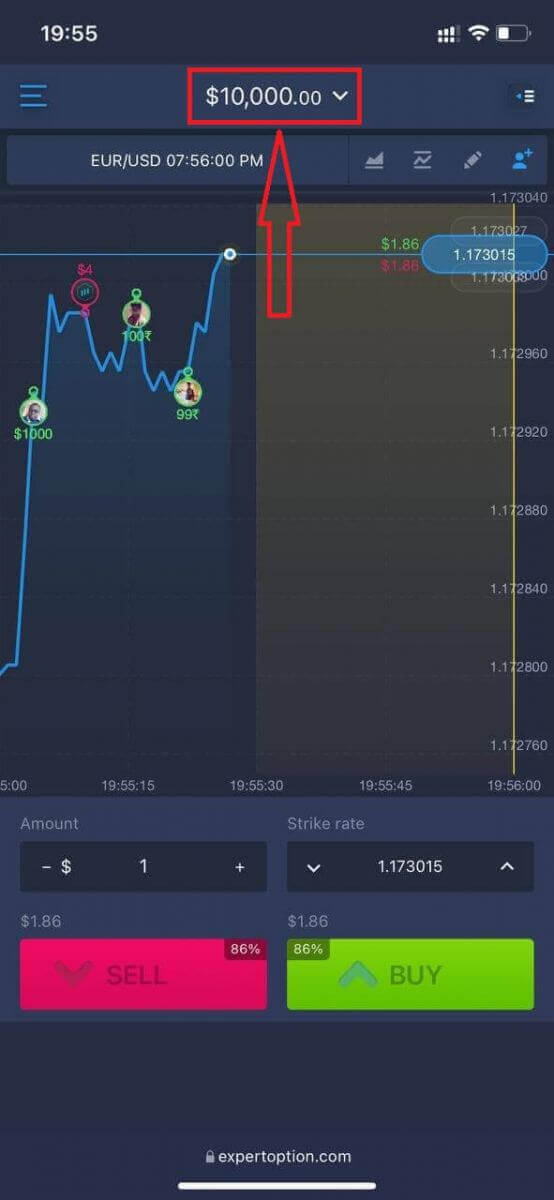
Nu er du i stand til at handle fra den mobile webversion af platformen. Den mobile webversion af handelsplatformen er nøjagtig den samme som en almindelig webversion af den. Derfor vil der ikke være nogen problemer med handel og overførsel af midler.
Sådan logger du på ExpertOption iOS-appen?
Login på iOS-mobilplatformen svarer til login på ExpertOption-webappen. Applikationen kan downloades via App Store på din enhed eller klik her . Du skal blot søge efter "ExpertOption - Mobile Trading" app og klikke på "GET" for at installere den på din iPhone eller iPad.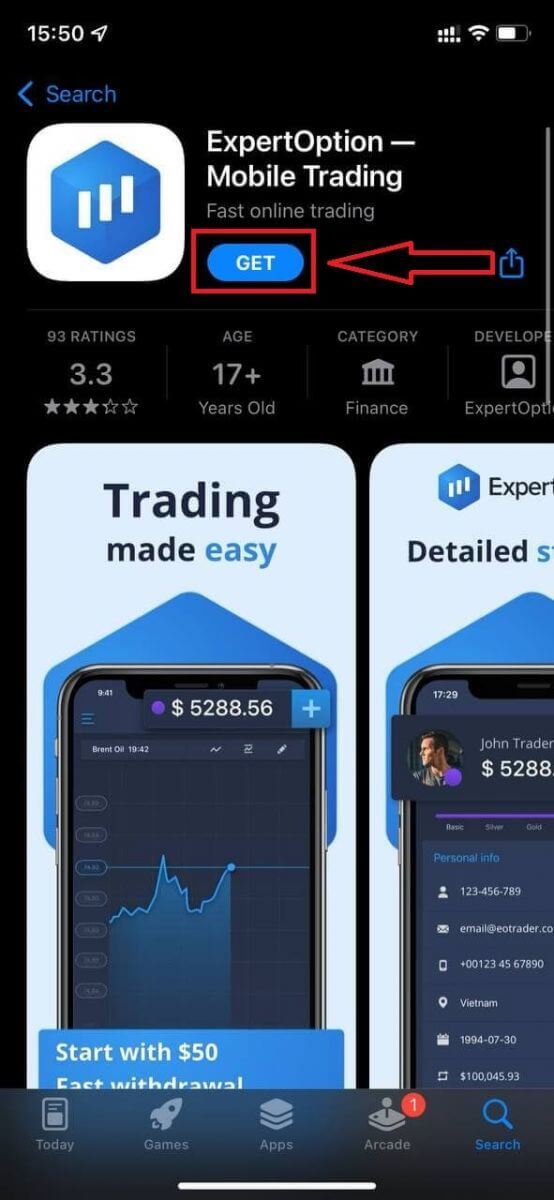
Efter installation og lancering kan du logge ind på ExpertOption iOS-mobilappen ved at bruge din e-mail, Facebook eller Google. Du skal blot vælge "Menu"-ikonet.
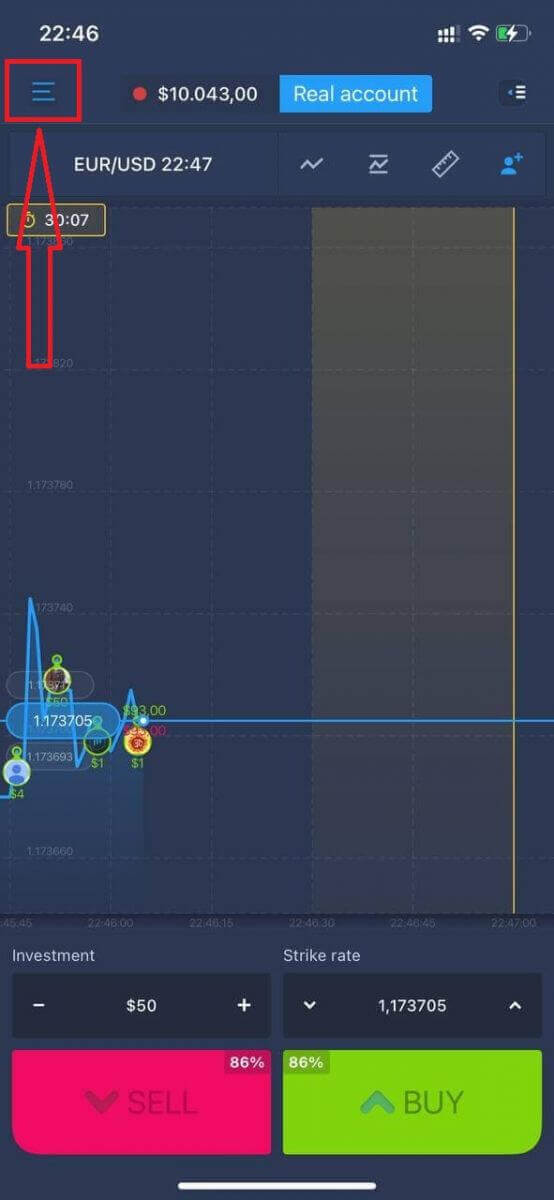
Klik på "Login"
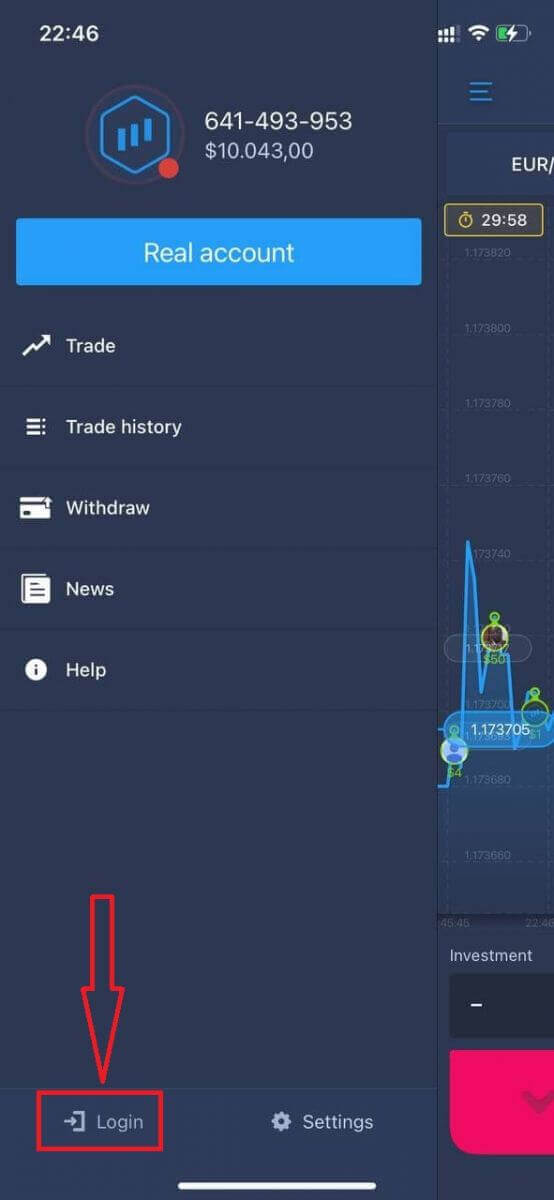
Indtast din e-mail og adgangskode, og klik derefter på knappen "Login".
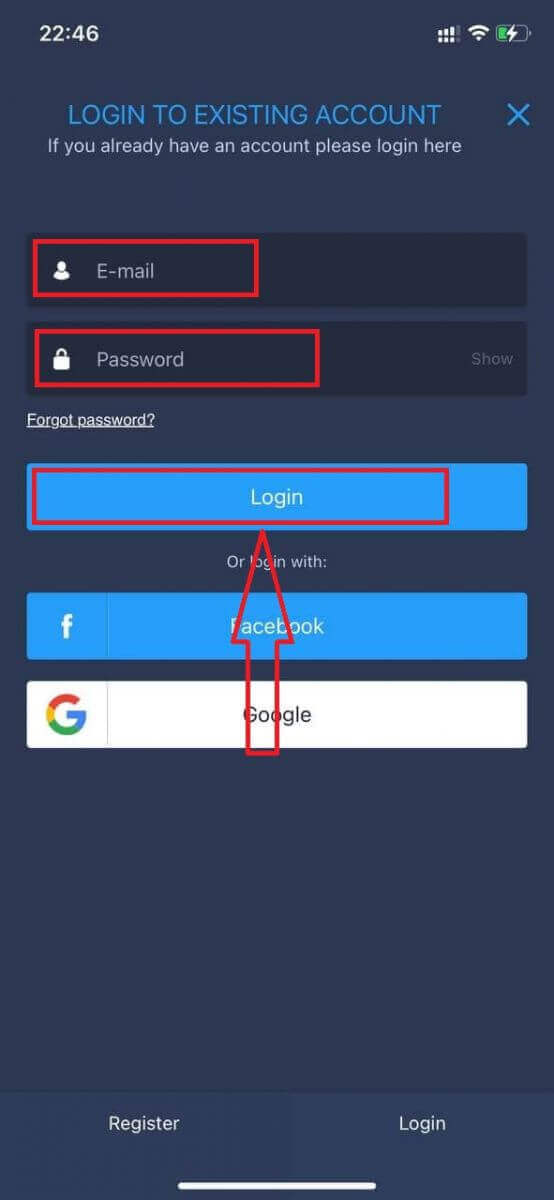
Sådan logger du ind på ExpertOption Android-appen?
Du skal besøge Google Play butik og søge efter "ExpertOption - Mobile Trading" for at finde denne app eller klik her .
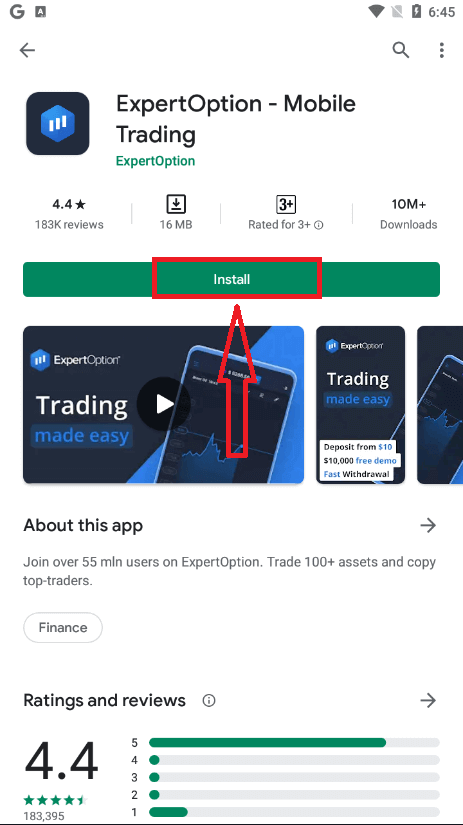
Efter installation og lancering kan du logge ind på ExpertOption Android-mobilappen ved at bruge din e-mail, Facebook eller Google-konto.
Udfør de samme trin som på iOS-enheden, vælg "Menu"-ikonet.
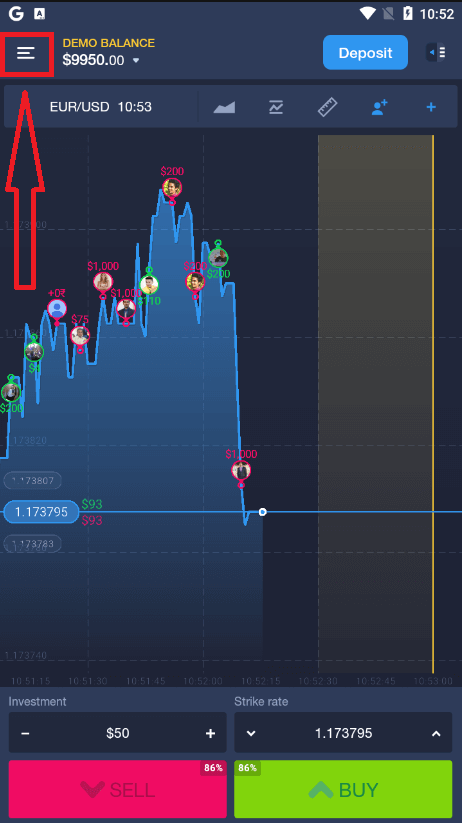
Klik på "Login"
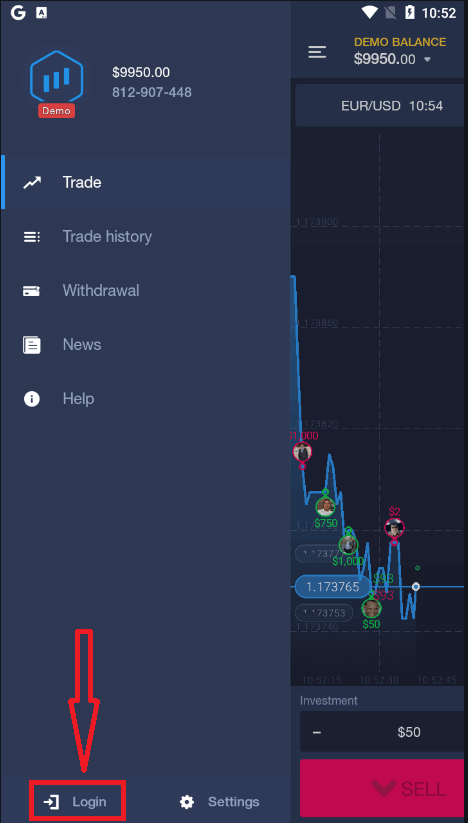
Indtast din e-mail og adgangskode, og klik derefter på knappen "Login".